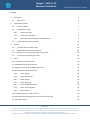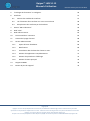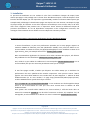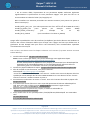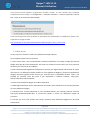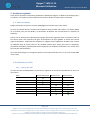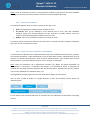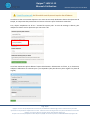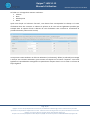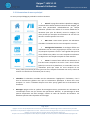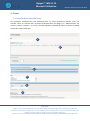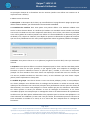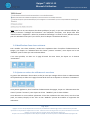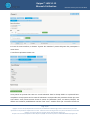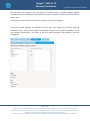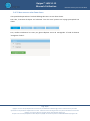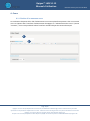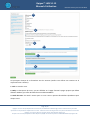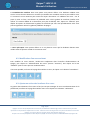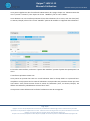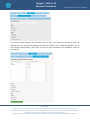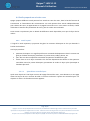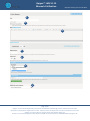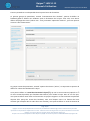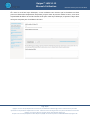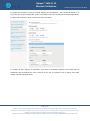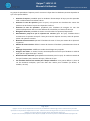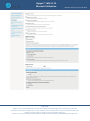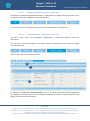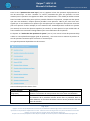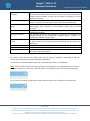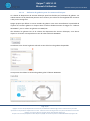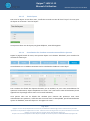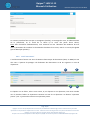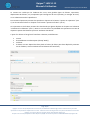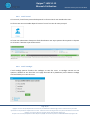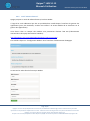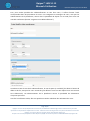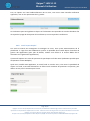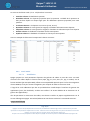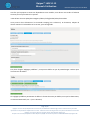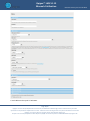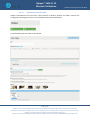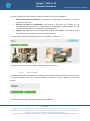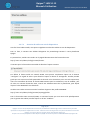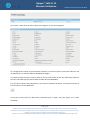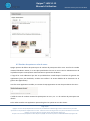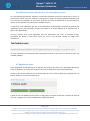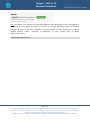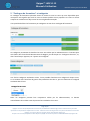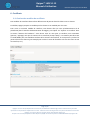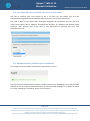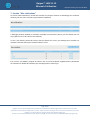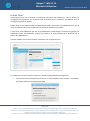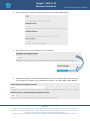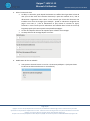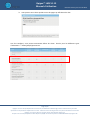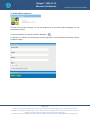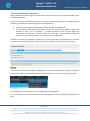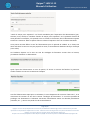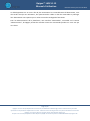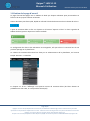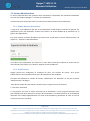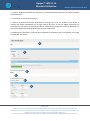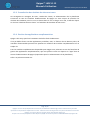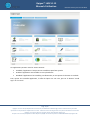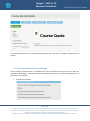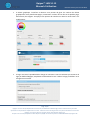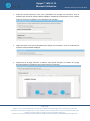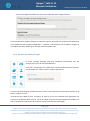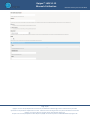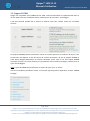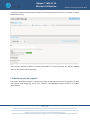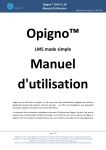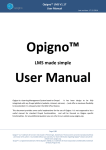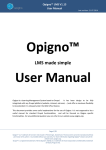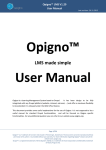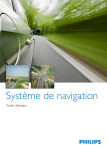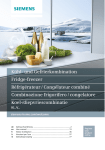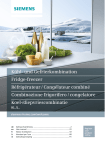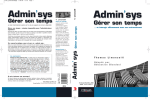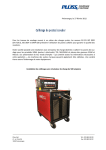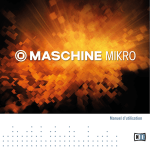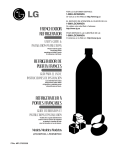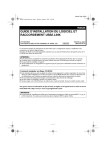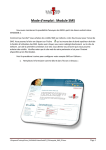Download Opigno™ LMS made simple Manuel d`utilisation
Transcript
Opigno™ LMS V1.13 Manuel d'utilisation Dernière mise à jour: 21.07.2014 Opigno™ LMS made simple Manuel d'utilisation Opigno est un LMS basé sur Drupal. Il a été conçu pour être parfaitement intégrable avec d'autres plateformes Drupal (site internet, intranet, extranet, …) et offrir une flexibilité et une évolutivité maximales. Opigno est distribué sous licence GNU GPLv2. Ce document fournit quelques explications utiles pour l'utilisation de Opigno. Son but n'est pas de présenter des fonctionnalités standard de Drupal, et l'accent sera mis sur les aspects spécifiques à Opigno. Pour toute question complémentaire, nous vous invitons à consulter le site www.opigno.org. Page 1/79 Opigno™ est une marque déposée de Connect-i Sàrl, société basée à Préverenges, Suisse. Ce document ne peut être reproduit sans la permission explicite de son auteur. Il est fourni sans aucune garantie. Pour plus d'informations concernant Opigno™ nous vous invitons à consulter le site internet www.opigno.org. Drupal™ est une marque déposée de Dries Buytaert, MySQL de Oracle Corporation et MariaDB de Monty Program Ab. Opigno™ LMS V1.13 Manuel d'utilisation Dernière mise à jour: 21.07.2014 Index 1. Installation 1.1. 2. Mise à jour 6 Architecture globale 7 2.1. Cours et classes 7 2.2. Utilisateurs et rôles 7 2.2.1. Aperçu des rôles 7 2.2.2. Statuts des utilisateurs 9 2.2.3. Ajout d'un nouvel utilisateur à la plateforme 9 2.3. 3. 4. 4 Présentation du menu principal 12 Classes 14 3.1. Création d'une nouvelle classe 14 3.2. Modification d'une classe existante 16 3.3. Ajouter ou retirer des utilisateurs à une classe 16 3.4. Tri des cours au sein d'une classe 19 Cours 20 4.1. Création d'un nouveau cours 20 4.2. Modification d'un cours existant 23 4.3. Ajouter ou retirer des étudiants d'un cours 23 4.4 Outils proposés au sein des cours 26 4.4.1. Outil "Leçons" 26 4.4.2. Outil "Documents" 39 4.4.3. Outil "Forum" 41 4.4.4. Outil "Sondage" 41 4.4.5. Outil "Videoconference" 43 4.4.6. Outil "Import de quiz" 45 4.4.7. Outil "Vidéo" 46 4.5 Gestion de quotas au sein de cours 53 4.6 Utilisation de tests d'entrée (ou pré-tests) pour les cours 54 4.7 Application audio 54 Page 2/79 Opigno™ est une marque déposée de Connect-i Sàrl, société basée à Préverenges, Suisse. Ce document ne peut être reproduit sans la permission explicite de son auteur. Il est fourni sans aucune garantie. Pour plus d'informations concernant Opigno™ nous vous invitons à consulter le site internet www.opigno.org. Drupal™ est une marque déposée de Dries Buytaert, MySQL de Oracle Corporation et MariaDB de Monty Program Ab. Opigno™ LMS V1.13 Manuel d'utilisation Dernière mise à jour: 21.07.2014 5. "Catalogue de formations" et catégories 56 6. Certificats 57 6.1. Gestion des modèles de certificats 57 6.2. Lier l'obtention d'un certificat à un cours ou une classe 58 6.3. Récupération des certificats par les étudiants 58 7. Section "Mes réalisations" 59 8. Outil "Chat" 60 9. Outil vidéos externes 64 10. Fonctionnalités e-commerce 65 11. Gestion de la page d'accueil 68 12. Section Administration 69 12.1. Export de listes d'étudiants 69 12.2. Notifications 69 12.3. Consultation des résultats des classes et cours 71 12.4. Gestion des applications complémentaires 71 12.5. Gestion des paramètres d'affichage 73 12.6. Gestion du menu principal 76 13. Support SCORM 78 14. Besoin de plus de support? 79 Page 3/79 Opigno™ est une marque déposée de Connect-i Sàrl, société basée à Préverenges, Suisse. Ce document ne peut être reproduit sans la permission explicite de son auteur. Il est fourni sans aucune garantie. Pour plus d'informations concernant Opigno™ nous vous invitons à consulter le site internet www.opigno.org. Drupal™ est une marque déposée de Dries Buytaert, MySQL de Oracle Corporation et MariaDB de Monty Program Ab. Opigno™ LMS V1.13 Manuel d'utilisation Dernière mise à jour: 21.07.2014 1. Installation Le processus d'installation est très similaire à celui d'une installation classique de Drupal, étant donné que Opigno a été packagé sous la forme d'une distribution Drupal. Il suffit de disposer d'une base de données MySQL (ou d'un équivalent type MariaDB), installer les librairies PHP requises (par exemple PDO), télécharger la distribution Opigno soit depuis notre site internet, soit depuis la page du projet Drupal, de l'extraire au sein d'un répertoire accessible par votre serveur web, et de saisir dans votre navigateur l'URL pointant vers ce répertoire. Suivez ensuite les différentes étapes du processus d'installation. En cas de dépendance manquante ou de configuration incorrecte, des messages d'avertissement seront affichés et vous indiqueront comment procéder. Remarques importantes concernant la performance de votre plateforme Opigno: a. Durant l'installation, et pour une performance optimale par la suite, Opigno requiert au minimum 256Mo de mémoire pour PHP (idéalement 512Mo). Ceci peut être défini sur un serveur Debian en éditant le fichier /etc/php5/apache2/php.ini et en modifiant la valeur de la ligne memory_limit, par exemple comme suit: memory_limit = 512M Nous recommandons également de s'assurer de la valeur suivante dans php.ini, afin d'éviter des problèmes lors de l'installation: xdebug.max_nesting_level = 200 Puis, veillez à ne pas oublier de redémarrer le service Apache (service apache2 restart sur un serveur Debian) afin que ces nouveaux paramètres soient pris en compte. b. Une fois Opigno installé, n'oubliez pas d'ajouter une tâche CRON, qui va améliorer les performances de votre plateforme de manière importante. Vous pourrez trouver l'URL à appeler avec cette tâche CRON en vous rendant dans le menu Rapports -> Tableau de bord d'administration (ou en vous rendant à la page http://domaine.tld/admin/reports/status). La tâche CRON doit être ajoutée de la façon suivante: 0 * * * * wget -O - -q -t 1 http://url.to.be.called si vous souhaitez une tâche appelée chaque heure et où url.to.be.called est l'URL que vous aurez trouvée dans le tableau de bord d'administration. Pour ajouter une nouvelle tâche CRON sur un serveur Debian, il suffit de lancer dans un terminal la commande crontab -e puis de coller l'instruction ci-dessus, d'y remplacer l'url, de sauvegarder, et enfin redémarrer le démon cron avec la commande /etc/init.d/cron restart Page 4/79 Opigno™ est une marque déposée de Connect-i Sàrl, société basée à Préverenges, Suisse. Ce document ne peut être reproduit sans la permission explicite de son auteur. Il est fourni sans aucune garantie. Pour plus d'informations concernant Opigno™ nous vous invitons à consulter le site internet www.opigno.org. Drupal™ est une marque déposée de Dries Buytaert, MySQL de Oracle Corporation et MariaDB de Monty Program Ab. Opigno™ LMS V1.13 Manuel d'utilisation Dernière mise à jour: 21.07.2014 c. Sur un serveur dédié, l'optimisation de vos paramètres MySQL améliorera également significativement la performance de votre plateforme Opigno. Ceci peut être fait sur un serveur Debian en éditant le fichier /etc/mysql/my.cnf Nous conseillons une attention particulière aux entrées suivantes (vous pourrez les ajouter si elles n'existent pas) : innodb_buffer_pool_size (une valeur pertinente est d'env. 25% à 50% de la RAM du serveur) innodb_log_buffer_size (vous pouvez par exemple utiliser 256M) innodb_thread_concurrency (par exemple 24 ou 48) innodb_flush_method (nous conseillons ici la valeur O_DIRECT) Opigno offre la possibilité de créer des certificats (ou diplômes) puis de les décerner aux étudiants en fonction des critères d'obtention définis pour chaque cours. Opigno est fourni par défaut avec le générateur de PDF dompdf. Bien que celui-ci soit fonctionnel, nous recommandons cependant l'installation de wkhtmltopdf. Pour ce faire, vous devrez suivre les étapes ci-dessous sur le serveur (la syntaxe suivante concerne Debian Wheezy): 1. Installer wkhtmltopdf : apt-get install wkhtmltopdf Note: Si vous n'utilisez pas Debian, vous pouvez télécharger cette application depuis http://code.google.com/p/wkhtmltopdf/downloads/list Ensuite, décompressez-le, déplacez-le vers /usr/bin/, et renommez-le en wkhtmltopdf afin de disposer d'un exécutable disponible via /usr/bin/wkhtmltopdf. Définissez enfin les permissions grâce à la commande: chmod a+x /usr/bin/wkhtmltopdf 2. Installer les paquets additionnels requis: apt-get install openssl build-essential xorg libssl-dev 3. Afin de contrôler si tout fonctionne, vous pouvez exécuter: wkhtmltopdf http://www.google.com test.pdf Si tout fonctionne correctement, alors c'est terminé -- veuillez vous assurer de disposer d'un lien symbolique comme indiqué dans le fichier INSTRUCTIONS.txt. Si vous obtenez l'erreur "Cannot connect to X server" veuillez continuer au point 4. 4. Son exécution va nécessiter un serveur x 'virtuel'. Pour cela il convient d'installer le paquet xvfb. apt-get install xvfb 5. Il est nécessaire ensuite d'écrire un court script shell permettant d'exécuter wkhtmltopdf via xvfb. Pour cela créez un fichier nommé wkhtmltopdf.sh contenant la ligne suivante: xvfb-run -a -s "-screen 0 640x480x16" wkhtmltopdf $* 6. Déplacez ensuite ce script shell vers /usr/bin, et rendez-le exécutable via: chmod a+x /usr/bin/wkhtmltopdf.sh 7. Enfin, veuillez créer un lien symbolique dans /sites/all/libraries/wkhtmltopdf. Les commandes sont: cd /sites/all/libraries/ ln -s /usr/bin/wkhtmltopdf.sh wkhtmltopdf Page 5/79 Opigno™ est une marque déposée de Connect-i Sàrl, société basée à Préverenges, Suisse. Ce document ne peut être reproduit sans la permission explicite de son auteur. Il est fourni sans aucune garantie. Pour plus d'informations concernant Opigno™ nous vous invitons à consulter le site internet www.opigno.org. Drupal™ est une marque déposée de Dries Buytaert, MySQL de Oracle Corporation et MariaDB de Monty Program Ab. Opigno™ LMS V1.13 Manuel d'utilisation Dernière mise à jour: 21.07.2014 Vous pouvez ensuite modifier le générateur de PDF à utiliser, en vous rendant dans l'interface d'administration de Drupal via: Configuration -> Interface utilisateur -> Versions imprimée, email et PDF -> PDF, et en choisissant wkhtmltopdf. Cette interface permet aussi de définir les paramètres de wkhtmltopdf. Les différentes options sont explicitées à la page suivante: http://madalgo.au.dk/~jakobt/wkhtmltoxdoc/wkhtmltopdf_0.10.0_rc2-doc.html 1.1. Mise à jour La mise à jour est similaire à celle d'une plateforme Drupal ordinaire. Les principales étapes sont les suivantes: 1. Avant toute chose, nous recommandons fortement d'effectuer un backup complet des fichiers Opigno ainsi que de sa base de données. Ceci pourra se révéler très utile dans le cas où le processus de mise à jour rencontrait un problème. 2. Nous recommandons également d'effectuer les mises à jour régulièrement, afin d'éviter de sauter des versions. Les différents modules installés sur votre plateforme Opigno (y compris les applications Opigno) devraient également être mises à jour avant de lancer la procédure de mise à jour. Il est possible de constater l'état des mises à jour disponibles à l'adresse suivante:: http://yourdomain.tld/admin/reports/updates 3. Placez votre plateforme Opigno en mode maintenance 4. Téléchargez la dernière version, décompressez les fichiers, puis transférez-les au sein du répertoire de votre plateforme Opigno 5. Connectez-vous à votre plateforme en tant qu'administrateur, puis saisissez l'adresse suivante: http://your-domain.tld/update.php, et laissez-vous guider à travers les différentes étapes du processus 6. Une fois que tout a été terminé avec succès, remettez votre plateforme Opigno hors du mode maintenance. Page 6/79 Opigno™ est une marque déposée de Connect-i Sàrl, société basée à Préverenges, Suisse. Ce document ne peut être reproduit sans la permission explicite de son auteur. Il est fourni sans aucune garantie. Pour plus d'informations concernant Opigno™ nous vous invitons à consulter le site internet www.opigno.org. Drupal™ est une marque déposée de Dries Buytaert, MySQL de Oracle Corporation et MariaDB de Monty Program Ab. Opigno™ LMS V1.13 Manuel d'utilisation Dernière mise à jour: 21.07.2014 2. Architecture globale Cette section présente l'architecture globale de la plateforme Opigno, et définit la terminologie qui y est utilisée. Les sections suivantes présenteront plus en détails les aspects liés à l'utilisation. 2.1. Cours et classes Opigno permet de structurer le contenu pédagogique au sein de cours et de classes. Le cours est l'entité de base, contenant de nombreux outils (veuillez vous référer à la section dédiée de ce manuel pour plus de détails), et permettant de diffuser des connaissances et d'évaluer les étudiants. Dans le cas de parcours pluri-disciplinaires, Opigno permet de regrouper deux ou plusieurs cours au sein d'une classe. Ceci permettra de gérer les utilisateurs de façon globale au niveau de la classe (ajout d'utilisateurs, notification des utilisateurs). Opigno permet également de définir des critères de validation pour la classe, basés sur les résultats obtenus pour chacun des cours la composant, permettant d'attribuer automatiquement des diplômes aux étudiants satisfaisant à ces critères (voir plus bas pour plus de détails). Au niveau terminologie, un enseignant (teacher) sera responsable du cours, et un coach responsable d'une classe. 2.2. Utilisateurs et rôles 2.2.1. Aperçu des rôles Les rôles suivants sont disponibles, et peuvent se rapporter au niveau de la plateforme, du cours, ou de la classe: Rôle Administrator Student Manager Forum administrator Forum moderator Manager Teacher Coach Student Niveau plateforme Niveau cours Niveau classe ✓ ✓ ✓ ✓ ✓ ✓ ✓ ✓ ✓ ✓ ✓ Page 7/79 Opigno™ est une marque déposée de Connect-i Sàrl, société basée à Préverenges, Suisse. Ce document ne peut être reproduit sans la permission explicite de son auteur. Il est fourni sans aucune garantie. Pour plus d'informations concernant Opigno™ nous vous invitons à consulter le site internet www.opigno.org. Drupal™ est une marque déposée de Dries Buytaert, MySQL de Oracle Corporation et MariaDB de Monty Program Ab. Opigno™ LMS V1.13 Manuel d'utilisation Dernière mise à jour: 21.07.2014 Administrator: ce rôle confère la possibilité de gérer les paramètres globaux de la plateforme, voir tous les utilisateurs et tous les contenus, consulter tous les résultats des quiz. Ce rôle s'attribue au niveau de la plateforme lors de la création d'un nouvel utilisateur pour la plateforme. Student Manager: ce rôle donne accès à quelques outils utiles pour la gestion des étudiants. Il doit être préalablement attribué aux utilisateurs possédant des rôles de "teacher" ou "coach" au sein de cours ou classes, afin de leur permettre de pleinement exercer leurs activités d'encadrement. Sans rôle supplémentaire de "teacher" ou de "coach" au sein de cours ou classes, ce rôle ne confèrera aucune permission supplémentaire par rapport au rôle d'étudiant. Il s'agit d'un rôle attribué au niveau de la plateforme, lors de la création d'utilisateur. Forum administrator: Il s'agit d'un rôle au niveau de la plateforme, attribué lors de la création d'un nouvel utilisateur. Ce rôle permet de déléguer le droit de modération des forums, si vous avez besoin d'aide à ce sujet. Il n'accordera par contre aucun droit supplémentaire au niveau de la gestion des utilisateurs, cours ou classes. Forum moderator: Ce rôle peut être attribué à la fois au sein des cours et des classes. Si attribué au niveau du cours, cela ne permettra de modérer que les forums au sein de ce cours. Si attribué au sein d'une classe, cela permettra de modérer tous les forums de tous les cours composant cette classe. Coach: Ce rôle concerne les classes. Lors de l'ajout d'un utilisateur à une classe, il est possible d'attribuer à celui-ci un rôle de "coach". Ce rôle ne concernera que cette classe, et l'utilisateur pourra très bien être coach pour une classe et étudiant pour d'autres classes. Pour les cours composant cette classe, le coach pourra envoyer des notifications aux étudiants, récupérer la liste des étudiants, consulter leurs résultats aux quiz, mais ne pourra par contre pas modifier le contenu des cours (contenu théorique et quiz). Teacher: Ce rôle concerne les cours. Lors de l'ajout d'un utilisateur à un cours, il est possible d'attribuer à celui-ci un rôle de "teacher". Ce rôle ne concernera que ce cours, et l'utilisateur pourra très bien être teacher pour un cours et étudiant pour d'autres cours. Au sein de ce cours, l'utilisateur pourra gérer les paramètres du cours, créer du contenu (leçons par exemple) et consulter les résultats des étudiants aux quiz. Mais il ne pourra pas gérer les utilisateurs du cours. Manager: Le rôle de manager dispose des mêmes permissions que le rôle teacher, mais il permet en sus de gérer les utilisateurs du cours. Ce rôle peut être attribué aussi bien pour un cours que pour une classe. Si attribué pour une classe, l'utilisateur disposera des permissions de manager pour tous les cours composant la classe. Student: Il s'agit du rôle de base de Opigno. Celui-ci n'a le droit de consulter le contenu et d'effectuer les quiz que des cours et classes auxquels il a été autorisé. Il peut aussi consulter ses propres résultats. Note 1: Les rôles de teacher, coach, et manager nécessitent que la permission "Student Manager" soit accordée au niveau de la plateforme. Page 8/79 Opigno™ est une marque déposée de Connect-i Sàrl, société basée à Préverenges, Suisse. Ce document ne peut être reproduit sans la permission explicite de son auteur. Il est fourni sans aucune garantie. Pour plus d'informations concernant Opigno™ nous vous invitons à consulter le site internet www.opigno.org. Drupal™ est une marque déposée de Dries Buytaert, MySQL de Oracle Corporation et MariaDB de Monty Program Ab. Opigno™ LMS V1.13 Manuel d'utilisation Dernière mise à jour: 21.07.2014 Note 2: Pour les utilisateurs avancés, il est possible de modifier les permissions des rôles prédéfinis de Opigno, et de créer de nouveaux rôles à l'aide des interfaces dédiées de Drupal. 2.2.2. Statuts des utilisateurs Les utilisateurs peuvent avoir les statuts suivants au sein des cours: Actif: cela signifie que l'utilisateur peut accéder au cours En attente: dans ce cas l'utilisateur a été autorisé pour le cours, mais doit compléter quelques étapes (par exemple effectuer un test d'entrée, ou valider d'autres cours prérequis) avant d'automatiquement obtenir l'accès au cours. Bloqué : dans ce cas l'utilisateur ne peut pas accéder au cours Les mêmes statuts peuvent être définis au sein des classes. Le statut sera alors attribué à l'utilisateur pour tous les cours composant la classe. 2.2.3. Ajout d'un nouvel utilisateur à la plateforme Il est nécessaire de disposer d'un compte d'administrateur de la plateforme afin de pouvoir y ajouter de nouveaux utilisateurs. L'ajout d'utilisateurs se fait en allant dans le menu "Administration" puis en cliquant sur "Gestion des utilisateurs" dans la section "Administration". Vous accédez alors à la liste des utilisateurs, en haut de laquelle se trouve un lien "Ajouter un utilisateur". Note: Dans les paramètres de la plateforme (interface par défaut de Drupal disponible via Configuration -> Personnes -> Paramètres de compte) il est possible de définir le processus de création des nouveaux comptes (seulement pas des administrateurs, possible aussi par des visiteurs avec ou sans validation d'un administrateur, etc.). Il est également possible d'importer une liste d'utilisateurs depuis un fichier Excel. Pour ce faire, il suffit de cliquer sur l'onglet Importer en haut de l'interface puis de cliquer sur "Nouvel import". Si vous utilisez cette fonctionnalité pour la première fois vous obtiendrez certainement le message suivant: Page 9/79 Opigno™ est une marque déposée de Connect-i Sàrl, société basée à Préverenges, Suisse. Ce document ne peut être reproduit sans la permission explicite de son auteur. Il est fourni sans aucune garantie. Pour plus d'informations concernant Opigno™ nous vous invitons à consulter le site internet www.opigno.org. Drupal™ est une marque déposée de Dries Buytaert, MySQL de Oracle Corporation et MariaDB de Monty Program Ab. Opigno™ LMS V1.13 Manuel d'utilisation Dernière mise à jour: 21.07.2014 Vous devrez créer un nouveau répertoire sur votre serveur web, idéalement distinct du répertoire de Drupal, et comportant des permissions en lecture et écriture pour l'utilisateur www-data. Puis, cliquez simplement sur le lien "Private file system path" au sein du message ci-dessus, puis indiquez le chemin vers le répertoire que vous avez créé. Vous êtes maintenant prêt à débuter l'import d'utilisateurs. Sélectionnez un fichier, et, si nécessaire, adaptez le délimiteur de colonnes pour y correspondre (cela peut être un point virgule à la place de virgule). Page 10/79 Opigno™ est une marque déposée de Connect-i Sàrl, société basée à Préverenges, Suisse. Ce document ne peut être reproduit sans la permission explicite de son auteur. Il est fourni sans aucune garantie. Pour plus d'informations concernant Opigno™ nous vous invitons à consulter le site internet www.opigno.org. Drupal™ est une marque déposée de Dries Buytaert, MySQL de Oracle Corporation et MariaDB de Monty Program Ab. Opigno™ LMS V1.13 Manuel d'utilisation Dernière mise à jour: 21.07.2014 Le fichier csv à charger doit contenir 4 colonnes: Prénom Nom Mot de passe Email Après avoir cliqué sur le bouton "Suivant", vous devrez faire correspondre les champs. Si le nom d'utilisateur doit être construit en utilisant le prénom et le nom cela est également possible (par exemple dans la capture d'écran ci-dessous le nom d'utilisateur sera construit en concaténant la première lettre du prénom avec le nom). Vous pouvez ensuite attribuer un rôle aux utilisateurs (si nécessaire), définir (si souhaité) un message à envoyer aux nouveaux utilisateurs, puis terminer en cliquant sur le bouton "Importer". Vous avez également la possibilité de sauvegarder vos paramètres d'import dans le cas où celui-ci se ferait de façon régulière. Page 11/79 Opigno™ est une marque déposée de Connect-i Sàrl, société basée à Préverenges, Suisse. Ce document ne peut être reproduit sans la permission explicite de son auteur. Il est fourni sans aucune garantie. Pour plus d'informations concernant Opigno™ nous vous invitons à consulter le site internet www.opigno.org. Drupal™ est une marque déposée de Dries Buytaert, MySQL de Oracle Corporation et MariaDB de Monty Program Ab. Opigno™ LMS V1.13 Manuel d'utilisation Dernière mise à jour: 21.07.2014 2.3. Présentation du menu principal Le menu principal d'Opigno possède les entrées suivantes: Accueil: la page d'accueil de la plateforme Opigno, constituée d'un tableau de bord contenant des widgets, qui peut être personnalisé individuellement par chaque utilisateur (veuillez vous référer à la section dédiée de ce document pour plus de détails). Parmi les widgets, l'un d'eux permet par exemple aux utilisateurs de voir tous les derniers contenus ajoutés à ses cours. Mes cours: cette section permet aux utilisateurs d'accéder à la liste de tous les cours auxquels il ont accès. Catalogue de formations: le catalogue affiche aux utilisateurs tous les cours (regroupés par classe si tel est le cas) auxquels il peuvent s'inscrire. Ceci signifie donc que les cours affichés sont publics. Les cours auxquels un utilisateur est déjà inscrit sont de plus masqués de cette interface. Forum: la section forum affiche aux utilisateurs la liste des forums auxquels il ont accès. C'est à dire le forum global (au niveau de la plateforme, et accessible à tous les utilisateurs quels que soient les cours auxquels ils ont accès), ainsi qu'un forum par cours (pour les cours auxquels l'utilisateur est inscrit, et dans la mesure où l'outil forum a été activé pour le cours). Calendrier: le calendrier consolide tous les événements s'appliquant à l'utilisateur, c'est à dire les événements globaux ainsi que les événements spécifiques à chacun des cours auxquels il a accès. L'utilisateur dispose ainsi d'un aperçu global de ses événements de formation. Messages: Opigno inclut un système de messagerie interne, permettant aux utilisateurs de communiquer entre eux (en fonction des permissions définies). Le paramétrage de base permet uniquement aux rôles manager, teacher et coach de contacter les étudiants. Les édudiants peuvent alors répondre aux messages. Page 12/79 Opigno™ est une marque déposée de Connect-i Sàrl, société basée à Préverenges, Suisse. Ce document ne peut être reproduit sans la permission explicite de son auteur. Il est fourni sans aucune garantie. Pour plus d'informations concernant Opigno™ nous vous invitons à consulter le site internet www.opigno.org. Drupal™ est une marque déposée de Dries Buytaert, MySQL de Oracle Corporation et MariaDB de Monty Program Ab. Opigno™ LMS V1.13 Manuel d'utilisation Dernière mise à jour: 21.07.2014 Mes réalisations: cette section présente à l'étudiant un aperçu de ses résultats aux classes et cours, et lui permet de télécharger ses certificats obtenus (dans le cas où il a réussi les tests avec un score supérieur au minimum défini pour le cours ou la classe). L'utilisateur a également la possibilité d'examiner le détail des résultats par cours, leçon, question. Administration: cette section n'est pas visible pour les étudiants. Elle est réservée aux rôles manager, teacher, coach, et bien sûr aux administrateurs de la plateforme. Certaines parties de cette interface sont masquées en fonction du niveau d'autorisation des utilisateurs. Les utilisateurs dotés d'un rôle de manager, teacher ou coach y trouveront des liens permettant de gérer les utilisateurs (consultation des résultats, envoi de notifications) et les administrateurs de la plateforme pourront en sus accéder à des interfaces de paramétrage global de la plateforme. Page 13/79 Opigno™ est une marque déposée de Connect-i Sàrl, société basée à Préverenges, Suisse. Ce document ne peut être reproduit sans la permission explicite de son auteur. Il est fourni sans aucune garantie. Pour plus d'informations concernant Opigno™ nous vous invitons à consulter le site internet www.opigno.org. Drupal™ est une marque déposée de Dries Buytaert, MySQL de Oracle Corporation et MariaDB de Monty Program Ab. Opigno™ LMS V1.13 Manuel d'utilisation Dernière mise à jour: 21.07.2014 3. Classes 3.1. Création d'une nouvelle classe Les utilisateurs disposant d'un rôle d'administrateur au niveau plateforme peuvent créer une nouvelle classe en cliquant dans l'interface d'administration de Opigno sur "Administration des classes" (section "Contenu"). Il est bien entendu également possible d'utiliser l'interface standard d'ajout de contenu de Drupal. 1 2 3 4 5 6 Page 14/79 Opigno™ est une marque déposée de Connect-i Sàrl, société basée à Préverenges, Suisse. Ce document ne peut être reproduit sans la permission explicite de son auteur. Il est fourni sans aucune garantie. Pour plus d'informations concernant Opigno™ nous vous invitons à consulter le site internet www.opigno.org. Drupal™ est une marque déposée de Dries Buytaert, MySQL de Oracle Corporation et MariaDB de Monty Program Ab. Opigno™ LMS V1.13 Manuel d'utilisation Dernière mise à jour: 21.07.2014 Les principaux champs de ce formulaire sont les suivants (veuillez vous référer aux numéros sur la capture d'écran ci-dessus): 1. Titre: Le titre de la classe 2. Description: La description de la classe, qui sera affichée sur la page d'accueil. Opigno propose par défaut l'éditeur CKEditor, qui offre de belles fonctionnalités WYSIWYG. 3. Paramètres du certificat: dans cette partie vous pourrez définir si les étudiants validant avec succès la classe doivent obtenir un certificat (un étudiant est considéré comme validant une classe avec succès s'il valide tous les cours composant cette classe). Pour ce faire, vous devrez au préalable avoir créé le gabarit de certificat (veuillez vous référer à la section dédiée de ce document pour plus de détails). Puis, cliquez sur "Manuel" pour déplier les options et sélectionnez le gabarit de certificat que vous avez précédemment créé. Vous pouvez également utiliser les gabarits prédéfinis de Opigno. 4. Courses: Vous pouvez choisir ici un ou plusieurs (en général au moins deux) cours qui constituent la classe. 5. Expiration: Vous pourrez définir ici une date d'expiration pour la classe. Une fois cette date passée l'accès à la classe ne sera plus possible, ce qui signifie qu'elle sera masquée du catalogue de formation et que les utilisateurs inscrits ne pourront plus y accéder, ni aux cours la composant (excepté s'ils sont membres d'une autre classe non-expirée qui contient des cours en commun, ou s'ils sont en parallèle membres en direct des cours). Si vous souhaitez que votre classe n'expire jamais, laissez simplement ce champ vide. 6. Visibilité du groupe: vous devrez choisir ici entre une classe publique, privée, ou semi-publique. Les classes publiques sont affichées dans le catalogue de formations et visibles au monde entier, même pour les utilisateurs non-connectés (cela peut donc parfaitement convenir pour des classes de démonstration). Les classes semi-publiques ne seront visibles que pour les utilisateurs authentifiés. Les classes privées ne seront pas affichées au sein du catalogue de formations, et ne seront accessibles qu'après une inscription par un manager de classe ou un administrateur de la plateforme. Veuillez noter que deux options additionnelles sont proposées pour les classes semi-publiques: si la classe nécessite une validation (si cette case n'est pas cochée, les utilisateurs pourront s'inscrire en toute autonomie et accéder à la classe) et si la classe doit être masquée dans le catalogue de formations. Page 15/79 Opigno™ est une marque déposée de Connect-i Sàrl, société basée à Préverenges, Suisse. Ce document ne peut être reproduit sans la permission explicite de son auteur. Il est fourni sans aucune garantie. Pour plus d'informations concernant Opigno™ nous vous invitons à consulter le site internet www.opigno.org. Drupal™ est une marque déposée de Dries Buytaert, MySQL de Oracle Corporation et MariaDB de Monty Program Ab. Opigno™ LMS V1.13 Manuel d'utilisation Dernière mise à jour: 21.07.2014 Note: Dans le cas où vous disposez de classes publiques (ou pas), et que vous souhaitez afficher (ou cacher) le bouton "catalogue de formations" aux utilisateurs anonymes, vous devrez aller dans "Administration > Apparence > Gérer les paramètres d'affichage" et cocher la case "Afficher le menu pour les utilisateurs anonymes" (vers le bas, dans la rubrique "Paramètres du menu") 3.2. Modification d'une classe existante Pour modifier une classe existante, rendez-vous simplement dans l'interface d'administration de Opigno, puis cliquez sur "Administration des classes" (section "Contenu"). Puis cliquez sur le lien "Modifier" pour la classe que vous souhaitez éditer. Il est aussi possible, en étant sur la page d'accueil de cette classe, de cliquer sur le bouton "Paramètres". 3.3. Ajouter ou retirer des utilisateurs à une classe La gestion des utilisateurs d'une classe se fait (en tant que manager d'une classe ou administrateur de la plateforme) en allant sur la page d'accueil de la classe et en cliquant sur le bouton "Utilisateurs" Vous pouvez également, dans l'interface d'administration de Opigno, cliquer sur "Administration des classes" (section "Contenu"). Puis cliquez sur le lien "Modifier" pour la classe à éditer. Vous aboutirez sur une interface présentant la liste des utilisateurs de cette classe, avec leur état (actif, en attente, bloqué) et leur rôle. Un lien "Modifier" permet de modifier ou supprimer des utilisateurs. Page 16/79 Opigno™ est une marque déposée de Connect-i Sàrl, société basée à Préverenges, Suisse. Ce document ne peut être reproduit sans la permission explicite de son auteur. Il est fourni sans aucune garantie. Pour plus d'informations concernant Opigno™ nous vous invitons à consulter le site internet www.opigno.org. Drupal™ est une marque déposée de Dries Buytaert, MySQL de Oracle Corporation et MariaDB de Monty Program Ab. Opigno™ LMS V1.13 Manuel d'utilisation Dernière mise à jour: 21.07.2014 En haut de cette interface, un bouton "Ajouter des membres" permet d'ajouter des participants à cette classe. L'interface se présente comme suit. Vous pouvez en premier lieu saisir un nom d'utilisateur dans le champ dédié. Un système d'autocomplétion vous propose tous les noms d'utilisateurs correspondant aux premières lettres que vous avez saisies. Vous pouvez ensuite choisir le statut de l'utilisateur (actif, en attente, bloqué). Par défaut vous utiliserez probablement souvent l'état "actif". Veuillez noter que si certaines classes ont Page 17/79 Opigno™ est une marque déposée de Connect-i Sàrl, société basée à Préverenges, Suisse. Ce document ne peut être reproduit sans la permission explicite de son auteur. Il est fourni sans aucune garantie. Pour plus d'informations concernant Opigno™ nous vous invitons à consulter le site internet www.opigno.org. Drupal™ est une marque déposée de Dries Buytaert, MySQL de Oracle Corporation et MariaDB de Monty Program Ab. Opigno™ LMS V1.13 Manuel d'utilisation Dernière mise à jour: 21.07.2014 des pré-requis (test d'entrée, cours pré-requis) à satisfaire avant d'y accéder, Opigno ajoutera automatiquement les utilisateurs à la classe avec le statut "en attente" même si vous avez choisi le statut "actif". Vous pouvez ensuite sélectionner le rôle de l'utilisateur avant de sauvegarder. Il est aussi possible d'ajouter les utilisateurs par lots. Pour cela, cliquez sur le bouton "Ajout de membres par lots". Vous pourrez déplacer les utilisateurs depuis la zone "Options disponibles" vers la zone "Options sélectionnées", puis choisir le rôle et le statut à attribuer à ces utilisateurs, avant de sauvegarder. Page 18/79 Opigno™ est une marque déposée de Connect-i Sàrl, société basée à Préverenges, Suisse. Ce document ne peut être reproduit sans la permission explicite de son auteur. Il est fourni sans aucune garantie. Pour plus d'informations concernant Opigno™ nous vous invitons à consulter le site internet www.opigno.org. Drupal™ est une marque déposée de Dries Buytaert, MySQL de Oracle Corporation et MariaDB de Monty Program Ab. Opigno™ LMS V1.13 Manuel d'utilisation Dernière mise à jour: 21.07.2014 3.4. Tri des cours au sein d'une classe Il est possible de paramétrer l'ordre d'affichage des cours au sein d'une classe. Pour cela, il convient de cliquer sur le bouton "Trier les cours" présent sur la page principale d'une classe. Puis, veuillez réordonner les cours par glisser-déplacer avant de sauvegarder à l'aide du bouton "Enregistrer l'ordre". Page 19/79 Opigno™ est une marque déposée de Connect-i Sàrl, société basée à Préverenges, Suisse. Ce document ne peut être reproduit sans la permission explicite de son auteur. Il est fourni sans aucune garantie. Pour plus d'informations concernant Opigno™ nous vous invitons à consulter le site internet www.opigno.org. Drupal™ est une marque déposée de Dries Buytaert, MySQL de Oracle Corporation et MariaDB de Monty Program Ab. Opigno™ LMS V1.13 Manuel d'utilisation Dernière mise à jour: 21.07.2014 4. Cours 4.1. Création d'un nouveau cours Les utilisateurs disposant d'un rôle d'administrateur au niveau plateforme peuvent créer un nouveau cours en cliquant dans l'interface d'administration de Opigno sur "Administration des cours" (section "Contenu"). Il est aussi possible d'utiliser l'interface standard d'ajout de contenu de Drupal. 1 2 Page 20/79 Opigno™ est une marque déposée de Connect-i Sàrl, société basée à Préverenges, Suisse. Ce document ne peut être reproduit sans la permission explicite de son auteur. Il est fourni sans aucune garantie. Pour plus d'informations concernant Opigno™ nous vous invitons à consulter le site internet www.opigno.org. Drupal™ est une marque déposée de Dries Buytaert, MySQL de Oracle Corporation et MariaDB de Monty Program Ab. Opigno™ LMS V1.13 Manuel d'utilisation Dernière mise à jour: 21.07.2014 3 4 5 6 7 8 Les principaux champs de ce formulaire sont les suivants (veuillez vous référer aux numéros sur la capture d'écran ci-dessus): 1. Title: Le titre du cours 2. Body: La description du cours, qui sera affichée sur la page d'accueil. Opigno propose par défaut l'éditeur CKEditor, qui offre de belles fonctionnalités WYSIWYG. 3. Outils du cours: les outils à activer pour ce cours. Ceux-ci peuvent être définis séparément pour chaque cours. Page 21/79 Opigno™ est une marque déposée de Connect-i Sàrl, société basée à Préverenges, Suisse. Ce document ne peut être reproduit sans la permission explicite de son auteur. Il est fourni sans aucune garantie. Pour plus d'informations concernant Opigno™ nous vous invitons à consulter le site internet www.opigno.org. Drupal™ est une marque déposée de Dries Buytaert, MySQL de Oracle Corporation et MariaDB de Monty Program Ab. Opigno™ LMS V1.13 Manuel d'utilisation Dernière mise à jour: 21.07.2014 4. Visibilité du groupe: vous devrez choisir ici entre un cours public, privé, ou semi-public. Les cours publics sont affichés dans le catalogue de formations et visibles au monde entier, même pour les utilisateurs non-connectés (cela peut donc parfaitement convenir pour des cours de démonstration). Les cours semi-publics ne seront visibles que pour les utilisateurs authentifiés. Les cours privés ne seront pas affichés au sein du catalogue de formations, et ne seront accessibles qu'après une inscription par un manager de cours ou un administrateur de la plateforme. Veuillez noter que deux options additionnelles sont proposées pour les cours semi-publics: si le cours nécessite une validation (si cette case n'est pas cochée, les utilisateurs pourront s'inscrire en toute autonomie et accéder au cours) et si le cours doit être masqué dans le catalogue de formations. Note: Dans le cas où vous disposez de cours publics (ou pas), et que vous souhaitez afficher (ou cacher) le bouton "catalogue de formations" aux utilisateurs anonymes, vous devrez aller dans "Administration > Apparence > Gérer les paramètres d'affichage" et cocher la case "Afficher le menu pour les utilisateurs anonymes" (vers le bas, dans la rubrique "Paramètres du menu") Note2: Un cas d'utilisation fréquent consiste à vendre des accès à des cours en ligne, et donc d'afficher les cours aux utilisateurs anonymes (afin qu'ils puissent les voir et donc en acheter l'accès). Pour cela, vous devrez définir la visibilité du cours à "Semi-public", ne pas cocher la case "Masquer pour les utilisateurs anonymes", puis définir un prix de vente pour celui-ci. 5. Catégories de cours: vous pouvez choisir ici une catégorie pour le cours, qui servira à la classification du cours au sein du catalogue. Les catégories sont des termes de taxonomie de Drupal, veuillez vous référer à la section dédiée de ce document pour des détails sur leur gestion. 6. Leçons nécessaires à la validation du cours: ceci permet de définir quelle(s) leçon(s) est(sont) nécessaire(s) à la validation du cours. Une leçon peut être soit théorique (dans ce cas vous pouvez l'ajouter dans ce champ pour vous assurer du fait que les étudiants ont bien ouvert et parcouru chaque page de cette leçon avant de pouvoir valider le cours), soit de type quiz et permettant d'évaluer les connaissances des étudiants (dans ce cas le score minimum à atteindre devra être défini au sein du quiz - veuillez vous référer à la section dédiée de ce document pour plus de détails). Ce champ dispose d'une fonctionnalité d'auto-complétion, ce qui signifie que les noms de toutes les leçons commençant par les premières lettres que vous avez saisies vous seront proposés. Vous pouvez définir plusieurs leçons nécessaires à la validation du cours. Pour cela, veuillez cliquer sur "Ajouter un autre élément" pour ajouter un nouveau champ de saisie de leçon. Chacune de ces leçons devra être réussie afin de pouvoir valider le cours. Page 22/79 Opigno™ est une marque déposée de Connect-i Sàrl, société basée à Préverenges, Suisse. Ce document ne peut être reproduit sans la permission explicite de son auteur. Il est fourni sans aucune garantie. Pour plus d'informations concernant Opigno™ nous vous invitons à consulter le site internet www.opigno.org. Drupal™ est une marque déposée de Dries Buytaert, MySQL de Oracle Corporation et MariaDB de Monty Program Ab. Opigno™ LMS V1.13 Manuel d'utilisation Dernière mise à jour: 21.07.2014 7. Paramètres du certificat: dans cette partie vous pourrez définir si les étudiants validant avec succès le cours doivent obtenir un certificat (un étudiant est considéré comme ayant validé le cours s'il a atteint le score minimum pour toutes les leçons nécessaires à la validation du cours - voir le point 6). Pour ce faire, vous devrez au préalable avoir créé le gabarit de certificat (veuillez vous référer à la section dédiée de ce document pour plus de détails). Puis, cliquez sur "Manuel" pour déplier les options et sélectionnez le gabarit de certificat que vous avez précédemment créé. Vous pouvez également utiliser les gabarits prédéfinis de Opigno. 7. Cours pré-requis: Vous pouvez définir ici un ou plusieurs cours que les étudiants doivent avoir validés avant de pouvoir accéder à ce nouveau cours. 4.2. Modification d'un cours existant Pour modifier un cours existant, rendez-vous simplement dans l'interface d'administration de Opigno, puis cliquez sur "Administration des cours" (section "Contenu"). Puis cliquez sur le lien "Modifier" pour le cours que vous souhaitez éditer. Il est aussi possible, en étant sur la page d'accueil de ce cours, de cliquer sur le bouton "Paramètres". 4.3. Ajouter ou retirer des étudiants d'un cours La gestion des utilisateurs d'un cours se fait (en tant que manager du cours ou administrateur de la plateforme) en allant sur la page d'accueil du cours et en cliquant sur le bouton "Utilisateurs" Page 23/79 Opigno™ est une marque déposée de Connect-i Sàrl, société basée à Préverenges, Suisse. Ce document ne peut être reproduit sans la permission explicite de son auteur. Il est fourni sans aucune garantie. Pour plus d'informations concernant Opigno™ nous vous invitons à consulter le site internet www.opigno.org. Drupal™ est une marque déposée de Dries Buytaert, MySQL de Oracle Corporation et MariaDB de Monty Program Ab. Opigno™ LMS V1.13 Manuel d'utilisation Dernière mise à jour: 21.07.2014 Vous pouvez également dans l'interface d'administration de Opigno cliquer sur "Administration des cours" (section "Contenu"). Puis cliquez sur le lien "Modifier" pour le cours à éditer. Vous aboutirez sur une interface présentant la liste des utilisateurs de ce cours, avec leur état (actif, en attente, bloqué) et leur rôle. Un lien "Modifier" permet de modifier ou supprimer des utilisateurs. En haut de cette interface, un bouton "Ajouter des membres" permet d'ajouter des participants à ce cours. L'interface se présente comme suit. Vous pouvez en premier lieu saisir un nom d'utilisateur dans le champ dédié. Un système d'autocomplétion vous propose tous les noms d'utilisateurs correspondant aux premières lettres que vous avez saisies. Vous pouvez ensuite choisir le statut de l'utilisateur (actif, en attente, bloqué). Par défaut vous utiliserez probablement souvent l'état "actif". Vous pouvez ensuite sélectionner le rôle de l'utilisateur avant de sauvegarder. Page 24/79 Opigno™ est une marque déposée de Connect-i Sàrl, société basée à Préverenges, Suisse. Ce document ne peut être reproduit sans la permission explicite de son auteur. Il est fourni sans aucune garantie. Pour plus d'informations concernant Opigno™ nous vous invitons à consulter le site internet www.opigno.org. Drupal™ est une marque déposée de Dries Buytaert, MySQL de Oracle Corporation et MariaDB de Monty Program Ab. Opigno™ LMS V1.13 Manuel d'utilisation Dernière mise à jour: 21.07.2014 Il est aussi possible d'ajouter les utilisateurs par lots. Pour cela, cliquez sur le bouton "Ajout de membres par lots". Vous pourrez déplacer les utilisateurs depuis la zone "Options disponibles" vers la zone "Options sélectionnées", puis choisir le rôle et le statut à attribuer à ces utilisateurs, avant de sauvegarder. Page 25/79 Opigno™ est une marque déposée de Connect-i Sàrl, société basée à Préverenges, Suisse. Ce document ne peut être reproduit sans la permission explicite de son auteur. Il est fourni sans aucune garantie. Pour plus d'informations concernant Opigno™ nous vous invitons à consulter le site internet www.opigno.org. Drupal™ est une marque déposée de Dries Buytaert, MySQL de Oracle Corporation et MariaDB de Monty Program Ab. Opigno™ LMS V1.13 Manuel d'utilisation Dernière mise à jour: 21.07.2014 4.4 Outils proposés au sein des cours Opigno propose différents outils pouvant être activés au sein des cours, dans le but de favoriser la transmission et l'assimilation des connaissances. Ce outils peuvent être activés indépendamment pour chacun des cours, et apparaissent sur la page d'accueil du cours. Pour activer ces outils, il suffit d'aller dans l'interface des paramètres du cours, puis de cocher ceux souhaités. Cette section va présenter plus en détails les différents outils disponibles, ainsi que la façon de les utiliser. 4.4.1. Outil "Leçons" Il s'agit d'un outil important, qui permet de gérer les contenus théoriques et les quiz destinés à évaluer les étudiants. Une leçon peut être: purement théorique: ceci signifie qu'elle sera constituée de diapositives dont le contenu est géré par l'éditeur de Drupal, permettant d'y inclure texte, vidéos, photos, etc. quiz: elle sera alors uniquement constituée de questions de différents types mixte: dans ce cas la leçon contiendra à la fois des diapositives de théorie et des questions intercalées entre les parties théoriques, permettant de rendre la leçon plus dynamique et l'étudiant plus actif. 4.4.1.1. Ajout d'une nouvelle leçon Après avoir cliqué sur l'outil leçon au sein de la page d'accueil du cours, vous aboutirez sur une page listant les leçons du cours. En haut de celle-ci se trouve un bouton "Ajouter une nouvelle leçon". En cliquant sur celui-ci le formulaire suivant apparait: Page 26/79 Opigno™ est une marque déposée de Connect-i Sàrl, société basée à Préverenges, Suisse. Ce document ne peut être reproduit sans la permission explicite de son auteur. Il est fourni sans aucune garantie. Pour plus d'informations concernant Opigno™ nous vous invitons à consulter le site internet www.opigno.org. Drupal™ est une marque déposée de Dries Buytaert, MySQL de Oracle Corporation et MariaDB de Monty Program Ab. Opigno™ LMS V1.13 Manuel d'utilisation Dernière mise à jour: 21.07.2014 1 2 3 4 5 6 7 Page 27/79 Opigno™ est une marque déposée de Connect-i Sàrl, société basée à Préverenges, Suisse. Ce document ne peut être reproduit sans la permission explicite de son auteur. Il est fourni sans aucune garantie. Pour plus d'informations concernant Opigno™ nous vous invitons à consulter le site internet www.opigno.org. Drupal™ est une marque déposée de Dries Buytaert, MySQL de Oracle Corporation et MariaDB de Monty Program Ab. Opigno™ LMS V1.13 Manuel d'utilisation Dernière mise à jour: 21.07.2014 1. Titre: Le titre de la leçon 2. Conserver mes paramètres: en cochant cette option, les paramètres utilisés pour cette leçon seront utilisés comme paramètres par défaut pour toutes les autres leçons 3. Body: La description de la leçon, qui sera affichée sur la page de démarrage de la leçon. Opigno propose par défaut l'éditeur CKEditor, qui offre de belles fonctionnalités WYSIWYG. 4. Poids de la leçon: le poids permet de trier les leçons au sein de la liste de celles-ci. Vous pouvez définir un poids manuellement ici, mais, il sera plus simple d'utiliser l'interface graphique dédiée au tri des leçons (voir la prochaine section de ce document) 5. Type de leçon: Le type de leçon doit être choisir entre quiz, théorie et mixte (voir plus haut pour de plus amples détails). Ce choix impactera l'interface de gestion de la leçon, qui sera adaptée en fonction pour ne présenter que les types de question pertinents. Si vous choisissez "théorie", toutes les questions de quiz seront masquées, et seul le contenu diapositive sera proposé. Si vous choisissez "Quiz" seules les questions de quiz seront proposées. Et enfin si vous choisissez "mixte" tous les types de question seront présentés. 6. Vos groupes: vous pouvez sélectionner ici les cours au sein desquels cette leçon devra apparaître. Par défaut le cours au sein duquel vous étiez en déclenchant l'ajout de la leçon sera sélectionné. La première liste propose "Vos groupes", ce qui signifie les groupes que vous avez créés ou dont vous faites partie. Le second champ, en mode auto-complétion, est seulement affiché aux administrateurs de la plateforme et permet de saisir d'autres groupes que les vôtres. 7. Visibilité du contenu de groupe: vous pouvez laisser ici l'option par défaut, à savoir "Valeur par défaut du groupe", qui signifie que la visibilité de la leçon sera la même que celle du cours. Nous recommandons d'utiliser cette option. Vous pouvez sinon choisir entre visibilité publique ou privée. Note: si la leçon doit être utilisée comme test d'entrée pour le cours (on parlera aussi de pré-test), celle-ci doit alors être publique. Page 28/79 Opigno™ est une marque déposée de Connect-i Sàrl, société basée à Préverenges, Suisse. Ce document ne peut être reproduit sans la permission explicite de son auteur. Il est fourni sans aucune garantie. Pour plus d'informations concernant Opigno™ nous vous invitons à consulter le site internet www.opigno.org. Drupal™ est une marque déposée de Dries Buytaert, MySQL de Oracle Corporation et MariaDB de Monty Program Ab. Opigno™ LMS V1.13 Manuel d'utilisation Dernière mise à jour: 21.07.2014 D'autres paramètres sont disponibles dans la partie basse du formulaire. Le premier groupe de paramètres, nommé "Commentaires des résultats", permet de définir un feedback global à afficher aux étudiants après la finalisation de la leçon. Pour cela, vous devrez définir des plages de scores (valeurs min - max), nommées "Option de résultat i", que vous pourrez associer à des commentaires. Le groupe suivant de paramètres, nommé "Options de réussite / Echec", est important et permet de définir les critères de validation de la leçon. Vous pouvez définir ici le Seuil de réussite de la leçon (%), qui est le score minimum (exprimé en % du score maximal possible) que l'étudiant doit obtenir pour valider la leçon. Dans le cas d'un quiz, vous pourrez définir cette valeur en fonction de vos propres exigences. Si vous souhaitez simplement disposer d'un aperçu du niveau des étudiants, mais sans bloquer ceux-ci en fonction de leurs résultats (par exemple dans le cadre d'un test d'entrée), vous pourrez définir un seuil de réussite de Page 29/79 Opigno™ est une marque déposée de Connect-i Sàrl, société basée à Préverenges, Suisse. Ce document ne peut être reproduit sans la permission explicite de son auteur. Il est fourni sans aucune garantie. Pour plus d'informations concernant Opigno™ nous vous invitons à consulter le site internet www.opigno.org. Drupal™ est une marque déposée de Dries Buytaert, MySQL de Oracle Corporation et MariaDB de Monty Program Ab. Opigno™ LMS V1.13 Manuel d'utilisation Dernière mise à jour: 21.07.2014 0%. Dans le cas d'une leçon théorique, si vous souhaitez vous assurer que les étudiants ont bien parcouru chacune des diapositives composant la leçon avant de pouvoir valider le cours, vous aurez la possibilité de définir un seul de réussite de 0% pour cette leçon théorique, et ajouter la leçon dans les leçons comptant pour la validation du cours. Page 30/79 Opigno™ est une marque déposée de Connect-i Sàrl, société basée à Préverenges, Suisse. Ce document ne peut être reproduit sans la permission explicite de son auteur. Il est fourni sans aucune garantie. Pour plus d'informations concernant Opigno™ nous vous invitons à consulter le site internet www.opigno.org. Drupal™ est une marque déposée de Dries Buytaert, MySQL de Oracle Corporation et MariaDB de Monty Program Ab. Opigno™ LMS V1.13 Manuel d'utilisation Dernière mise à jour: 21.07.2014 Le groupe de paramètres suivant, nommé "Options de disponibilité", vous permet de définir si la leçon doit être toujours disponible, ou alors d'en définir des dates de début et de fin de disponibilité. En dehors de ces dates la leçon ne serait alors pas accessible. En cochant la case "Ajouter au calendrier" vous aurez la possibilité d'ajouter une entrée dans les calendriers des participants du cours. L'entrée pourra soit se composer sous la forme d'une date simple, soit d'une plage de dates. Page 31/79 Opigno™ est une marque déposée de Connect-i Sàrl, société basée à Préverenges, Suisse. Ce document ne peut être reproduit sans la permission explicite de son auteur. Il est fourni sans aucune garantie. Pour plus d'informations concernant Opigno™ nous vous invitons à consulter le site internet www.opigno.org. Drupal™ est une marque déposée de Dries Buytaert, MySQL de Oracle Corporation et MariaDB de Monty Program Ab. Opigno™ LMS V1.13 Manuel d'utilisation Dernière mise à jour: 21.07.2014 Le groupe de paramètres "Options prises" concerne la façon dont les étudiants peuvent répondre au quiz. Vous pouvez définir: Autoriser la reprise: possibilité pour les étudiants d'interrompre la leçon puis de reprendre celle-ci ultérieurement au même endroit Autoriser le saut de question (pour les quiz): cela permet aux étudiants de sauter des questions et de finaliser le quiz sans répondre à celles-ci Autoriser le saut de questions: possibilité pour l'étudiant de naviguer au sein des questions/diapositives dans un ordre différent de celui défini par l'auteur de la leçon Navigation inversée: possibilité de revenir en arrière dans les question/diapositives Recommencer jusqu'à ce que la réponse soit correcte (pour les quiz): l'étudiant devra recommencer la question tant qu'il n'aura pas trouvé la réponse correcte, avant de pouvoir passer à la question suivante Notation comme incertain: permet à l'étudiant de noter s'il n'est pas certain de sa réponse à la question Afficher le statut réussite: affiche le statut de réussite si l'étudiant a précédemment réussi la leçon Mélanger les questions: 4 différents modes de mélange sont proposés. Assigner une action: un action à lancer automatiquement une fois que l'étudiant a validé la leçon (lié aux règles de Drupal - "Rules") Nombre d'essais autorisés (principalement intéressant pour les quiz): le nombre maximal de fois que l'étudiant peut consulter la leçon / effectuer le quiz Ces résultats devront être stockés pour chaque utilisateur: vous pouvez définir ici, dans le cas de tentatives multiples, quel score doit être retenu pour l'étudiant (le dernier, le meilleur, ou tous) Page 32/79 Opigno™ est une marque déposée de Connect-i Sàrl, société basée à Préverenges, Suisse. Ce document ne peut être reproduit sans la permission explicite de son auteur. Il est fourni sans aucune garantie. Pour plus d'informations concernant Opigno™ nous vous invitons à consulter le site internet www.opigno.org. Drupal™ est une marque déposée de Dries Buytaert, MySQL de Oracle Corporation et MariaDB de Monty Program Ab. Opigno™ LMS V1.13 Manuel d'utilisation Dernière mise à jour: 21.07.2014 Page 33/79 Opigno™ est une marque déposée de Connect-i Sàrl, société basée à Préverenges, Suisse. Ce document ne peut être reproduit sans la permission explicite de son auteur. Il est fourni sans aucune garantie. Pour plus d'informations concernant Opigno™ nous vous invitons à consulter le site internet www.opigno.org. Drupal™ est une marque déposée de Dries Buytaert, MySQL de Oracle Corporation et MariaDB de Monty Program Ab. Opigno™ LMS V1.13 Manuel d'utilisation 4.4.1.2. Dernière mise à jour: 21.07.2014 Edition des paramètres globaux d'une leçon Pour éditer les paramètres globaux d'une leçon, il suffit d'aller sur la page d'accueil de la leçon, puis de cliquer sur le bouton "Modifier" en haut de la fenêtre. Vous retrouverez alors l'interface présentée à la section précédente de ce document. 4.4.1.3. Ajout de questions / diapositives aux leçons Une fois la leçon créée, vous souhaiterez probablement y ajouter des questions et/ou des diapositives. Pour ce faire, il convient de cliquer sur le bouton "Gérer les questions" situé en haut de la page d'accueil de la leçon. Vous arriverez alors sur l'interface suivante: 1 2 3 En cliquant sur "Créer une nouvelle question" (voir 1.), la liste des types de questions disponibles sera dépliée (voir ci-dessous pour plus de détails), permettant de choisir un type de question et de définir son contenu et ses paramètres. Page 34/79 Opigno™ est une marque déposée de Connect-i Sàrl, société basée à Préverenges, Suisse. Ce document ne peut être reproduit sans la permission explicite de son auteur. Il est fourni sans aucune garantie. Pour plus d'informations concernant Opigno™ nous vous invitons à consulter le site internet www.opigno.org. Drupal™ est une marque déposée de Dries Buytaert, MySQL de Oracle Corporation et MariaDB de Monty Program Ab. Opigno™ LMS V1.13 Manuel d'utilisation Dernière mise à jour: 21.07.2014 Dans la zone "Questions de cette leçon" (voir 2.),apparait la liste des questions déjà présentes au sein de cette leçon. Les liens "modifier" et "retirer" permettent de gérer ces questions. Le score maximal pour la question sera également défini à cet emplacement. Il est calculé par défaut comme étant le nombre maximal de points qu'il est possible d'obtenir à la question, compte tenu des points que vous avez attribués à chaque réponse possible à cette question. "Mise à jour auto score max" signifie que si vous modifiez une question (par exemple ajout ou suppression de réponses correctes pour une question à choix multiple) le score maximal sera automatiquement recalculé en ajoutant (ou retirant) les scores des réponses ajoutées (ou retirées). Si cette option n'est pas cochée alors le score maximal sera conservé inchangé même après vos modifications de la question. En cliquant sur "Rechercher des questions à ajouter" (voir 3.) vous verrez la liste des questions déjà créées sur votre plateforme Opigno (pool de questions) ; vous serez ainsi en mesure de piocher au sein de questions existantes pour construire un nouveau quiz. Les types de question disponibles sont les suivants: Voici une description de chacun d'eux: Type de question Description Question à réponse libre Question proposant aux étudiants d'écrire un long texte en réponse à une (long texte) question. La notation de cette question devra être faite manuellement. Correspondance Question nécessitant de faire correspondre les éléments de deux colonnes. Les éléments de la première colonne seront fixes et présentés dans un ordre aléatoire, et ceux de la deuxième colonne seront présentés dans des listes de sélection. Page 35/79 Opigno™ est une marque déposée de Connect-i Sàrl, société basée à Préverenges, Suisse. Ce document ne peut être reproduit sans la permission explicite de son auteur. Il est fourni sans aucune garantie. Pour plus d'informations concernant Opigno™ nous vous invitons à consulter le site internet www.opigno.org. Drupal™ est une marque déposée de Dries Buytaert, MySQL de Oracle Corporation et MariaDB de Monty Program Ab. Opigno™ LMS V1.13 Manuel d'utilisation Dernière mise à jour: 21.07.2014 Question à choix multiples La question classique avec plusieurs réponses possibles. Une ou plusieurs réponses peuvent être définies comme correctes. Un score est défini pour chaque réponse possible, et peut être nul, positif ou négatif (en cas de réponse incorrecte). Fichier à charger Cette question propose à l'étudiant de charger un fichier contenant son travail. La notation de cette question devra être faite manuellement. Glisser-déplacer avec Cette question nécessite que l'étudiant sélectionne des zones au sein lignes d'une image. Pour l'instant les zones doivent toutes être de forme circulaire. Diapositive Il s'agit d'une diapositive de contenu théorique, aucune réponse n'est attendue de l'étudiant. Question d'échelle Une question proposant de répondre à la question en attribuant une réponse normée sur une échelle (par exemple "Jamais - Toujours" ou "Totalement d'accord - Pas d'accord" Question à réponse Une question où l'utilisateur doit répondre par un court texte. La notation courte de celle-ci peut être soit manuelle, soit automatique (via des expressions régulières). Question vrai/faux Une question dont la réponse doit être vrai ou faux. Question à trous Une question comportant un texte dont des trous doivent être remplis Question glisser-déplacer Une question proposant à l'utilisateur de faire correspondre des images et des textes en les faisant glisser La création d'une question est similaire pour tous les types de questions, moyennant le fait que chacun d'eux propose quelques paramétrages spécifiques. Vous devrez en substance définir la question, les réponses possibles, et le feedback. Note: dans le cadre de leçons purement théorique, les utilisateurs ont la possibilité de les consulter en mode "plein écran". Pour cela, il suffit de cliquer sur les flèches en haut à droite de la diapositive: Pour revenir en mode de consultation normal, cliquez à nouveau sur les flèches en haut à droite: Page 36/79 Opigno™ est une marque déposée de Connect-i Sàrl, société basée à Préverenges, Suisse. Ce document ne peut être reproduit sans la permission explicite de son auteur. Il est fourni sans aucune garantie. Pour plus d'informations concernant Opigno™ nous vous invitons à consulter le site internet www.opigno.org. Drupal™ est une marque déposée de Dries Buytaert, MySQL de Oracle Corporation et MariaDB de Monty Program Ab. Opigno™ LMS V1.13 Manuel d'utilisation 4.4.1.4. Dernière mise à jour: 21.07.2014 Utilisation de gabarits pour les contenus théoriques La création de diapositives de contenu théorique peut être facilitée par l'utilisation de gabarits. Les administrateurs de la plateforme peuvent aussi s'assurer par ce biais de l'homogénéité des contenus créés par les enseignants. Opigno propose par défaut un certain nombre de gabarits. Vous avez naturellement la possibilité de rajouter de nouveaux gabarits en cliquant dans l'interface d'administration de Opigno sur "Gabarits WYSYIWYG", puis en créant vos gabarits en HTML/CSS. Afin d'utiliser les gabarits lors de la création de diapositives de contenu théorique, vous devrez cliquer sur le bouton correspondant au sein de la barre d'outils WYSIWYG: Vous devrez alors choisir le gabarit souhaité au sein de la liste des gabarits disponibles. Vous pouvez alors éditer le contenu du gabarit grâce à l'éditeur WYSIWYG. Page 37/79 Opigno™ est une marque déposée de Connect-i Sàrl, société basée à Préverenges, Suisse. Ce document ne peut être reproduit sans la permission explicite de son auteur. Il est fourni sans aucune garantie. Pour plus d'informations concernant Opigno™ nous vous invitons à consulter le site internet www.opigno.org. Drupal™ est une marque déposée de Dries Buytaert, MySQL de Oracle Corporation et MariaDB de Monty Program Ab. Opigno™ LMS V1.13 Manuel d'utilisation 4.4.1.5. Dernière mise à jour: 21.07.2014 Tri des leçons Pour trier les leçons au sein d'un cours, il suffit de se rendre au sein de l'outil "Leçon" du cours, puis de cliquer sur le bouton "Trier les leçons". Vous pourrez alors trier les leçons par glisser-déplacer, avant d'enregistrer. 4.4.1.6. Consultation des résultats et notation manuelle des réponses Depuis la page d'accueil du cours, vous pouvez cliquer sur le bouton "Résultats" pour consulter les résultats de cette leçon. Vous aboutirez sur un tableau contenant tous les résultats des étudiants à cette leçon. Pour visualiser les détails des réponses données par un étudiant, ou pour noter manuellement les questions le nécessitant, cliquez simplement sur le lien "voir" situé sous le nom de l'utilisateur (le lien apparaît lors du passage avec la souris sur le nom d'utilisateur). Vous pouvez alors voir les détails des résultats pour chacune des questions. Pour noter manuellement une question, il suffit de saisir une note dans le champ dédié, puis d'éventuellement ajouter un feedback, avant de cliquer sur "Enregistrer le score". Page 38/79 Opigno™ est une marque déposée de Connect-i Sàrl, société basée à Préverenges, Suisse. Ce document ne peut être reproduit sans la permission explicite de son auteur. Il est fourni sans aucune garantie. Pour plus d'informations concernant Opigno™ nous vous invitons à consulter le site internet www.opigno.org. Drupal™ est une marque déposée de Dries Buytaert, MySQL de Oracle Corporation et MariaDB de Monty Program Ab. Opigno™ LMS V1.13 Manuel d'utilisation Dernière mise à jour: 21.07.2014 La notation peut être faite soit par un enseignant (teacher), un manager du cours, un administrateur de la plateforme, ou le coach de la classe (si le cours fait partie d'une classe). Note: dans l'interface d'administration, vous trouverez un lien "Résultats des étudiants de mes cours" permettant de consulter les résultats des étudiants à vos cours, mais à un niveau plus global (pas de détail par question). 4.4.2. Outil "Documents" L'outil documents fournit une sorte de Gestion électronique de documents (GED, ou DMS) au sein des cours. Il permet de partager très facilement des documents et de les organiser au sein de répertoires. 2 1 3 4 En cliquant sur un fichier, celui-ci sera ouvert, et, en cliquant sur un répertoire, vous serez conduit vers la liste des fichiers et répertoires contenus au sein de ce répertoire. Un bouton "répertoire parent" (voir 1.) permet de retourner au répertoire parent. Page 39/79 Opigno™ est une marque déposée de Connect-i Sàrl, société basée à Préverenges, Suisse. Ce document ne peut être reproduit sans la permission explicite de son auteur. Il est fourni sans aucune garantie. Pour plus d'informations concernant Opigno™ nous vous invitons à consulter le site internet www.opigno.org. Drupal™ est une marque déposée de Dries Buytaert, MySQL de Oracle Corporation et MariaDB de Monty Program Ab. Opigno™ LMS V1.13 Manuel d'utilisation Dernière mise à jour: 21.07.2014 Le contenu est visible par les étudiants du cours, mais gérable (ajout de fichiers, répertoires, déplacement de fichiers, etc.) uniquement par l'enseignant du cours (teacher), le manager du cours, ou un administrateur de la plateforme. De nouveaux répertoires peuvent être ajoutés en cliquant sur le bouton "Ajouter un répertoire" (voir 3.) et de nouveaux fichiers en cliquant sur le bouton "Ajouter un fichier" (voir 4.). Les répertoires et les fichiers peuvent être réordonnés par glisser-déplacer en cliquant sur le bouton "réordonner les éléments" (voir 2.). Dans ce cas vous devrez au préalable vous positionner au sein du répertoire parent des éléments que vous souhaitez réordonner. L'ajout d'un fichier se fait grâce à l'interface ci-dessous, en définissant: un titre éventuellement une description (champ "Body") un fichier le dossier au sein duquel doit être placé ce fichier (le fichier peut être déplacé à posteriori soit en l'éditant, soit en réordonnant les éléments de l'interface) Page 40/79 Opigno™ est une marque déposée de Connect-i Sàrl, société basée à Préverenges, Suisse. Ce document ne peut être reproduit sans la permission explicite de son auteur. Il est fourni sans aucune garantie. Pour plus d'informations concernant Opigno™ nous vous invitons à consulter le site internet www.opigno.org. Drupal™ est une marque déposée de Dries Buytaert, MySQL de Oracle Corporation et MariaDB de Monty Program Ab. Opigno™ LMS V1.13 Manuel d'utilisation Dernière mise à jour: 21.07.2014 4.4.3. Outil "Forum" S'il est activé, l'outil forum permet de disposer d'un forum réservé aux membres du cours. Ce forum sera aussi accessible depuis le bouton "Forum" au sein du menu principal Le forum est relativement classique et facile d'utilisation. Des sujets peuvent être ajoutés en cliquant sur le bouton "Nouveau sujet de discussion". 4.4.4. Outil "Sondage" L'outil sondage permet d'insérer des sondages au sein des cours. Le sondage consiste en une question, affichée au sein d'un bloc sur la page d'accueil de la plateforme (seul le dernier sondage actif est affiché) et au sein du cours. Page 41/79 Opigno™ est une marque déposée de Connect-i Sàrl, société basée à Préverenges, Suisse. Ce document ne peut être reproduit sans la permission explicite de son auteur. Il est fourni sans aucune garantie. Pour plus d'informations concernant Opigno™ nous vous invitons à consulter le site internet www.opigno.org. Drupal™ est une marque déposée de Dries Buytaert, MySQL de Oracle Corporation et MariaDB de Monty Program Ab. Opigno™ LMS V1.13 Manuel d'utilisation Dernière mise à jour: 21.07.2014 Afin d'insérer un sondage, veuillez simplement cliquer sur le bouton "Add a new poll" situé en haut de l'outil sondage. Vous devrez définir les éléments suivants (voir ci-dessous): La question (voir 1.) Les réponses proposées pour cette question (voir 2.) Le statut (actif/fermé) et la durée (voir 3.) Les cours concernés (par défaut le cours au sein du quel vous êtes est sélectionné) (voir 4.). Les administrateurs de la plateforme ont la possibilité de choisir n'importe quel cours , alors que les enseignants et managers ne peuvent sélectionner que des cours auxquels ils ont accès. 1 2 3 4 Page 42/79 Opigno™ est une marque déposée de Connect-i Sàrl, société basée à Préverenges, Suisse. Ce document ne peut être reproduit sans la permission explicite de son auteur. Il est fourni sans aucune garantie. Pour plus d'informations concernant Opigno™ nous vous invitons à consulter le site internet www.opigno.org. Drupal™ est une marque déposée de Dries Buytaert, MySQL de Oracle Corporation et MariaDB de Monty Program Ab. Opigno™ LMS V1.13 Manuel d'utilisation Dernière mise à jour: 21.07.2014 4.4.5. Outil "Videoconference" Opigno propose un outil de vidéoconference, basé sur Webex. Il s'agit d'un outil additionnel qui doit au préalable être installé depuis l'interface de gestion des applications (pour plus de détails, veuillez vous référer à la section dédiée de ce document sur la gestion des applications). Vous devrez créer un compte chez Webex vous permettant d'utiliser l'API API (l'abonnement mensuel devra être payé directement à Webex): http://developer.cisco.com/web/webex-developer/xml-api-overview Puis veuillez cliquer sur "Configuration Webex" dans l'interface d'administration de Opigno et saisissez les codes d'accès fournis par Webex Page 43/79 Opigno™ est une marque déposée de Connect-i Sàrl, société basée à Préverenges, Suisse. Ce document ne peut être reproduit sans la permission explicite de son auteur. Il est fourni sans aucune garantie. Pour plus d'informations concernant Opigno™ nous vous invitons à consulter le site internet www.opigno.org. Drupal™ est une marque déposée de Dries Buytaert, MySQL de Oracle Corporation et MariaDB de Monty Program Ab. Opigno™ LMS V1.13 Manuel d'utilisation Dernière mise à jour: 21.07.2014 Puis, pour rendre possible des vidéoconférences au sein d'un cours, il suffira d'activer l'outil correspondant dans les paramètres du cours. Les enseignants et managers du cours, ainsi que les administrateurs de la plateforme, auront alors la possibilité de cliquer sur cet outil pour créer une nouvelle conférence (bouton "Organiser une vidéoconférence"). Vous devrez saisir le titre de la vidéoconférence, le mot de passe (si souhaité), les dates et heures de début et de fin, ainsi que les cours concernés (par défaut le cours au sein duquel vous vous trouvez sera sélectionné). Les administrateurs de la plateforme auront la possibilité de sélectionner n'importe quel cours. Une fois la conférence créée, elle sera ajoutée au sein du calendrier des utilisateurs du cours. Page 44/79 Opigno™ est une marque déposée de Connect-i Sàrl, société basée à Préverenges, Suisse. Ce document ne peut être reproduit sans la permission explicite de son auteur. Il est fourni sans aucune garantie. Pour plus d'informations concernant Opigno™ nous vous invitons à consulter le site internet www.opigno.org. Drupal™ est une marque déposée de Dries Buytaert, MySQL de Oracle Corporation et MariaDB de Monty Program Ab. Opigno™ LMS V1.13 Manuel d'utilisation Dernière mise à jour: 21.07.2014 Puis, en cliquant sur l'outil Vidéoconférences de ce cours, vous verrez cette nouvelle conférence apparaître, avec un lien permettant de s'y joindre: Les utilisateurs pourront également cliquer sur l'événement correspondant au sein du calendrier afin de rejoindre la page de description de la conférence, et ainsi rejoindre la conférence. 4.4.6. Outil "Import de quiz" Cet outil est réservé aux enseignants et managers de cours, ainsi qu'aux administrateurs de la plateforme. Il s'agit d'un outil additionnel qui doit au préalable être installé depuis l'interface de gestion des applications (pour plus de détails, veuillez vous référer à la section dédiée de ce document sur la gestion des applications). Il permet d'importer une série de questions de quiz depuis un fichier Excel (seulement possible pour les Question à Choix Multiples). Après avoir installé cette application, et activé l'outil au sein du cours, vous aurez la possibilité de cliquer sur l'outil, et ensuite sélectionner un fichier Excel contenant les questions et réponses, puis définir un titre pour le nouveau quiz à créer. Page 45/79 Opigno™ est une marque déposée de Connect-i Sàrl, société basée à Préverenges, Suisse. Ce document ne peut être reproduit sans la permission explicite de son auteur. Il est fourni sans aucune garantie. Pour plus d'informations concernant Opigno™ nous vous invitons à consulter le site internet www.opigno.org. Drupal™ est une marque déposée de Dries Buytaert, MySQL de Oracle Corporation et MariaDB de Monty Program Ab. Opigno™ LMS V1.13 Manuel d'utilisation Dernière mise à jour: 21.07.2014 La structure du fichier Excel (.xls or .xslx) doit être la suivante: Première colonne: le libellé de la question Deuxième colonne: les réponses proposées pour les question. Le libellé de la question ne doit pas être répété sur chaque ligne pour les différentes réponses proposées pour cette question. Troisième colonne: si la réponse est correcte (1=oui, 0=non) Quatrième colonne: le score (positif ou negatif) si l'étudiant sélectionne cette réponse Cinquième colonne: le score (positif ou negatif) si l'étudiant ne sélectionne pas cette réponse Sixième colonne: le feedback si l'étudiant choisit cette réponse Septième colonne: le feedback si l'étudiant ne choisit pas cette réponse Voici un exemple de fichier Excel comportant la bonne structure: 4.4.7. Outil "Vidéo" 4.4.7.1. Installation Opigno propose un outil permettant d'ajouter des galeries de vidéos au sein des cours. Cet outil convertira les vidéos depuis le format source (mp4, ogg, avi, mov, wmv, flv, ogv, or webm) vers le format souhaité (par exemple H264), offrant une compatibilité optimale pour à la fois les navigateurs récents HTML5, et les plus anciens navigateurs pour lesquels la vidéo sera lue avec Flash. Il s'agit d'un outil additionnel qui doit au préalable être installé depuis l'interface de gestion des applications (pour plus de détails, veuillez vous référer à la section dédiée de ce document sur la gestion des applications). Afin de permettre la conversions de vidéos, vous devrez installer un paquet supplémentaire sur le serveur hébergeant Opigno. Sur Debian/Ubuntu OS vous devrez exécuter la commande suivante: apt-get install ffmpeg Page 46/79 Opigno™ est une marque déposée de Connect-i Sàrl, société basée à Préverenges, Suisse. Ce document ne peut être reproduit sans la permission explicite de son auteur. Il est fourni sans aucune garantie. Pour plus d'informations concernant Opigno™ nous vous invitons à consulter le site internet www.opigno.org. Drupal™ est une marque déposée de Dries Buytaert, MySQL de Oracle Corporation et MariaDB de Monty Program Ab. Opigno™ LMS V1.13 Manuel d'utilisation Dernière mise à jour: 21.07.2014 Une fois que le paquet et toutes ses dépendances sont installés, vous devrez vous rendre à l'adresse suivante pour en paramétrer les options: <URL de base de votre plateforme Opigno>/admin/config/media/video/transcoders Vous pourrez alors sélectionner le transcoder FFmpeg (voir ci-dessous). Si nécessaire, adaptez le chemin menant à l'exécutable sur le serveur, puis sauvegardez. Puis, dans l'onglet "Réglages prédéfinis", vous pourrez définir un jeu de paramétrages à utiliser pour la conversion de vidéos. Les réglages prédéfinis permettent de définir le format de sortie par défaut, ainsi que les dimensions, un éventuel watermark, etc… (voir ci-dessous) Page 47/79 Opigno™ est une marque déposée de Connect-i Sàrl, société basée à Préverenges, Suisse. Ce document ne peut être reproduit sans la permission explicite de son auteur. Il est fourni sans aucune garantie. Pour plus d'informations concernant Opigno™ nous vous invitons à consulter le site internet www.opigno.org. Drupal™ est une marque déposée de Dries Buytaert, MySQL de Oracle Corporation et MariaDB de Monty Program Ab. Opigno™ LMS V1.13 Manuel d'utilisation Dernière mise à jour: 21.07.2014 L'outil vidéo est alors prêt à l'utilisation. Page 48/79 Opigno™ est une marque déposée de Connect-i Sàrl, société basée à Préverenges, Suisse. Ce document ne peut être reproduit sans la permission explicite de son auteur. Il est fourni sans aucune garantie. Pour plus d'informations concernant Opigno™ nous vous invitons à consulter le site internet www.opigno.org. Drupal™ est une marque déposée de Dries Buytaert, MySQL de Oracle Corporation et MariaDB de Monty Program Ab. Opigno™ LMS V1.13 Manuel d'utilisation 4.4.7.2. Dernière mise à jour: 21.07.2014 Ajout d'une nouvelle vidéo Depuis l'outil vidéo au sein d'un cours, vous trouverez un bouton "Ajouter une vidéo" (réservé aux enseignants et managers du cours, et aux administrateurs de la plateforme). L'interface d'ajout d'une vidéo est la suivante: Page 49/79 Opigno™ est une marque déposée de Connect-i Sàrl, société basée à Préverenges, Suisse. Ce document ne peut être reproduit sans la permission explicite de son auteur. Il est fourni sans aucune garantie. Pour plus d'informations concernant Opigno™ nous vous invitons à consulter le site internet www.opigno.org. Drupal™ est une marque déposée de Dries Buytaert, MySQL de Oracle Corporation et MariaDB de Monty Program Ab. Opigno™ LMS V1.13 Manuel d'utilisation Dernière mise à jour: 21.07.2014 Une fois le fichier de la vidéo chargé, les options suivantes vous seront proposées: Eviter la conversion automatique: ceci évitera à la vidéo d'être reconvertie, et le format original sera conservé. Convertir la vidéo en sauvegardant: ceci forcera la conversion de la vidéo lors de l'enregistrement du formulaire. Si ni cette option, ni la précédente, ne sont cochées, la vidéo sera alors convertie lors de la prochaine exécution du CRON. Vignette: des vignettes sera automatiquement proposées par Opigno ; vous pourrez choisir l'une d'elles pour représenter la vidéo au sein de la galerie. Une fois la vidéo ajoutée, elle apparaitra au sein de la galerie, comme suit: Les étudiants pourront lancer la vidéo en simplement cliquant dessus. 4.4.7.3. Tri des vidéos Les administrateurs de la plateforme, les enseignants et managers du cours, pourront trier les vidéos au sein de la galerie. Pour cela, il suffit de cliquer sur le bouton "Trier les vidéos" en haut de la galerie. Puis réordonnez les vidéos par glisser-déplacer et sauvegardez. Page 50/79 Opigno™ est une marque déposée de Connect-i Sàrl, société basée à Préverenges, Suisse. Ce document ne peut être reproduit sans la permission explicite de son auteur. Il est fourni sans aucune garantie. Pour plus d'informations concernant Opigno™ nous vous invitons à consulter le site internet www.opigno.org. Drupal™ est une marque déposée de Dries Buytaert, MySQL de Oracle Corporation et MariaDB de Monty Program Ab. Opigno™ LMS V1.13 Manuel d'utilisation 4.4.7.4. Dernière mise à jour: 21.07.2014 Insertion de vidéos au sein de diapositives Une fois l'outil vidéo installé, vous pourrez également insérer des vidéos au sein de diapositives. Pour ce faire, il convient tout d'abord d'apporter les paramétrage suivants à votre plateforme Opigno. En premier lieu, veuillez vous rendre sur la page d'administration des formats de texte: http://<votre url>/admin/config/content/formats Il convient pour le format de texte utilisé de décocher l'option suivante: Par défaut le format utilisé est nommé HTML. Vous pouvez simplement cliquer sur le bouton "configurer" en regard de celui-ci puis décocher l'option ci-dessus et sauvegarder. Veuillez prendre garde que ceci ouvrira une faille potentielle de sécurité. Si la sécurité est pour vous très importante, nous vous conseillons de laisser le format HTML existant pour les utilisateurs, sans le modifier, puis de créer un nouveau format de texte, réservé aux administrateurs de la plateforme, pour lequel l'option "Filtre WYSIWYG" sera décochée. Veuillez vous rendre ensuite au sein de l'interface de gestion des profils WYSIWYG: http://<votre url>/admin/config/content/wysiwyg/profile Pour le format de texte concerné (HTML, ou nouveau format que vous auriez créé spécifiquement pour la gestion des vidéos) veuillez cliquer sur le lien "modifier": Page 51/79 Opigno™ est une marque déposée de Connect-i Sàrl, société basée à Préverenges, Suisse. Ce document ne peut être reproduit sans la permission explicite de son auteur. Il est fourni sans aucune garantie. Pour plus d'informations concernant Opigno™ nous vous invitons à consulter le site internet www.opigno.org. Drupal™ est une marque déposée de Dries Buytaert, MySQL de Oracle Corporation et MariaDB de Monty Program Ab. Opigno™ LMS V1.13 Manuel d'utilisation Dernière mise à jour: 21.07.2014 puis cocher "Video" dans la section "Boutons et plugins", avant de sauvegarder. Les configurations initiales sont maintenant terminées, et vous êtes prêts à insérer des vidéos au sein de diapositives, en utilisant l'éditeur WYSIWYG de Opigno. La première étape consiste à créer la vidéo au sein de l'outil vidéo (seules des vidéos déjà créées au sein de l'outil vidéo peuvent être insérées à l'aide de l'outil WYSIWYG). Puis, lors de la création d'une diapositive, vous aurez la possibilité de cliquer sur le bouton suivant au sein de la barre d'outils WYSIWYG: Vous pourrez alors choisir les dimensions souhaitées pour la vidéo, ainsi que cliquer sur la vidéo souhaitée: Page 52/79 Opigno™ est une marque déposée de Connect-i Sàrl, société basée à Préverenges, Suisse. Ce document ne peut être reproduit sans la permission explicite de son auteur. Il est fourni sans aucune garantie. Pour plus d'informations concernant Opigno™ nous vous invitons à consulter le site internet www.opigno.org. Drupal™ est une marque déposée de Dries Buytaert, MySQL de Oracle Corporation et MariaDB de Monty Program Ab. Opigno™ LMS V1.13 Manuel d'utilisation Dernière mise à jour: 21.07.2014 4.5 Gestion de quotas au sein de cours Opigno permet de définir des quotas pour le nombre de participants d'un cours. Une fois le nombre maximal d'étudiants atteint, il ne sera plus possible de s'inscrire au cours. Seul un administrateur de la plateforme pourra outrepasser cette limitation et ajouter des étudiants. Il s'agit d'un outil additionnel qui doit au préalable être installé depuis l'interface de gestion des applications (pour plus de détails, veuillez vous référer à la section dédiée de ce document sur la gestion des applications). Une fois cette application installée, un nouveau champ apparaitra au sein des paramètres des cours: Il suffit de saisir le nombre maximal de participants au cours, ou -1 si le nombre de participants est illimité. De la même manière une application permet de gérer les quotas au sein des classes. Page 53/79 Opigno™ est une marque déposée de Connect-i Sàrl, société basée à Préverenges, Suisse. Ce document ne peut être reproduit sans la permission explicite de son auteur. Il est fourni sans aucune garantie. Pour plus d'informations concernant Opigno™ nous vous invitons à consulter le site internet www.opigno.org. Drupal™ est une marque déposée de Dries Buytaert, MySQL de Oracle Corporation et MariaDB de Monty Program Ab. Opigno™ LMS V1.13 Manuel d'utilisation Dernière mise à jour: 21.07.2014 4.6 Utilisation de tests d'entrée (ou pré-tests) pour les cours Les tests d'entrée permettent d'évaluer le niveau des étudiants avant leur entrée dans le cours. Ils peuvent être utilisés soit pour conférer à l'enseignant un aperçu du niveau global des étudiants (sans score minimum à atteindre) ou pour filtrer les accès aux cours en définissant un score minimum à obtenir au test d'entrée avant de pouvoir accéder au cours. Il s'agit d'un outil additionnel qui doit au préalable être installé depuis l'interface de gestion des applications (pour plus de détails, veuillez vous référer à la section dédiée de ce document sur la gestion des applications). Une fois installé, vous verrez apparaître dans les paramètres des cours un nouveau champ, permettant de définir le nom d'une leçon qui sera le test d'entrée (champ en mode autocomplétion). La leçon constituant le test d'entrée doit naturellement exister au sein du cours, mais aussi avoir une visibilité publique. 4.7 Application audio Cette application permet d'une part de disposer d'un outil au sein des cours, regroupant des fichiers audio ou podcasts, et d'autre part d'ajouter des sons aux diapositives des leçons théoriques. La gestion des fichiers audio au sein de l'outil Audio du cours se fait de façon très classique avec un bouton d'ajout et une fonctionnalité de tri. L'ajout de son aux diapositives de contenu se fait grâce au nouveau champ qui est ajouté au type de contenu "Diapositive" lors de l'installation de l'application audio. Page 54/79 Opigno™ est une marque déposée de Connect-i Sàrl, société basée à Préverenges, Suisse. Ce document ne peut être reproduit sans la permission explicite de son auteur. Il est fourni sans aucune garantie. Pour plus d'informations concernant Opigno™ nous vous invitons à consulter le site internet www.opigno.org. Drupal™ est une marque déposée de Dries Buytaert, MySQL de Oracle Corporation et MariaDB de Monty Program Ab. Opigno™ LMS V1.13 Manuel d'utilisation Dernière mise à jour: 21.07.2014 Note: Par défaut le son attaché aux diapositives démarre automatiquement lors de l'affichage de la diapositive. Si vous préférez que celui-ci ne démarre que lorsque l'utilisateur clique sur le bouton "lecture" du player en bas de la diapositive, il faudra apporter un petit changement au sein du module "Opigno Audio", consistant à commenter la ligne suivante dans le fichier opigno_audio_app.js: as[0].settings.autoplay=true; Page 55/79 Opigno™ est une marque déposée de Connect-i Sàrl, société basée à Préverenges, Suisse. Ce document ne peut être reproduit sans la permission explicite de son auteur. Il est fourni sans aucune garantie. Pour plus d'informations concernant Opigno™ nous vous invitons à consulter le site internet www.opigno.org. Drupal™ est une marque déposée de Dries Buytaert, MySQL de Oracle Corporation et MariaDB de Monty Program Ab. Opigno™ LMS V1.13 Manuel d'utilisation Dernière mise à jour: 21.07.2014 5. "Catalogue de formations" et catégories Le catalogue de formations présente toutes les classes et tous les cours qui sont disponibles pour inscription. Cela signifie que seuls les cours et classes publics seront proposés. Les cours et classes auxquels un utilisateur est déjà inscrit lui seront également masqués. Il est possible de filtrer les formations par catégories au sein de ce catalogue de formations. Les catégories permettant de classifier les cours sont créées par les administrateurs. Il convient pour cela d'aller dans l'interface d'administration de Opigno, puis de cliquer sur "Catégories de cours", et, dans l'interface qui apparait, sur "Ajouter une catégorie". Une fois les catégories souhaitées créées, il sera possible d'attribuer une catégorie à chaque cours, en se rendant dans l'interface de gestion des paramètres de celui-ci, puis en choisissant la catégorie souhaitée dans la liste. Note: les catégories peuvent être uniquement créées par les administrateurs, et doivent naturellement être créées avant de pouvoir être attribuées à un cours. Page 56/79 Opigno™ est une marque déposée de Connect-i Sàrl, société basée à Préverenges, Suisse. Ce document ne peut être reproduit sans la permission explicite de son auteur. Il est fourni sans aucune garantie. Pour plus d'informations concernant Opigno™ nous vous invitons à consulter le site internet www.opigno.org. Drupal™ est une marque déposée de Dries Buytaert, MySQL de Oracle Corporation et MariaDB de Monty Program Ab. Opigno™ LMS V1.13 Manuel d'utilisation Dernière mise à jour: 21.07.2014 6. Certificats 6.1. Gestion des modèles de certificats Des modèles de certificats doivent être définis avant de pouvoir être liés à des cours ou classes. Par défaut, Opigno propose un modèle pour les classes et un modèle pour les cours. Pour créer un nouveau modèle de certificat, vous devrez aller (en tant qu'administrateur de la plateforme) dans l'interface d'administration de Opigno, puis cliquer sur "Ajouter un certificat" dans la section "Gestion des étudiants". Vous devrez saisir un nom pour ce certificat, une orientation (portrait / paysage) ainsi que le contenu de ce certificat (champ "Body"). Le contenu peut être saisi en mode HTML pour une meilleure maîtrise de la structure du certificat, et vous pourrez y insérer les jetons selon la liste fournie (par exemple pour insérer le nom de l'étudiant et le titre du cours au sein du certificat, etc.). Page 57/79 Opigno™ est une marque déposée de Connect-i Sàrl, société basée à Préverenges, Suisse. Ce document ne peut être reproduit sans la permission explicite de son auteur. Il est fourni sans aucune garantie. Pour plus d'informations concernant Opigno™ nous vous invitons à consulter le site internet www.opigno.org. Drupal™ est une marque déposée de Dries Buytaert, MySQL de Oracle Corporation et MariaDB de Monty Program Ab. Opigno™ LMS V1.13 Manuel d'utilisation Dernière mise à jour: 21.07.2014 6.2. Lier l'obtention d'un certificat à un cours ou une classe Une fois le certificat créé, vous pourrez le lier à un cours (ou une classe), afin qu'il soit automatiquement généré pour les étudiants finissant le cours (ou la classe) avec succès. Pour cela, il suffit de vous rendre dans l'interface de gestion des paramètres du cours (ou de la classe) et de cliquer, dans la rubrique "Paramètres du certificat" sur "Manuel" pour déplier la liste d'options. Vous pourrez alors choisir dans la liste déroulante le certificat que vous avez précédemment créé. 6.3. Récupération des certificats par les étudiants Le message suivant est affiché aux utilisateurs qui finissent un cours. Si le cours permet l'obtention d'un certificat, l'étudiant pourra alors télécharger son certificat en tant que PDF au sein de la section "Mes réalisations" du menu principal de Opigno. Il lui suffira de cliquer sur le lien "télécharger le certificat" pour le cours concerné. Page 58/79 Opigno™ est une marque déposée de Connect-i Sàrl, société basée à Préverenges, Suisse. Ce document ne peut être reproduit sans la permission explicite de son auteur. Il est fourni sans aucune garantie. Pour plus d'informations concernant Opigno™ nous vous invitons à consulter le site internet www.opigno.org. Drupal™ est une marque déposée de Dries Buytaert, MySQL de Oracle Corporation et MariaDB de Monty Program Ab. Opigno™ LMS V1.13 Manuel d'utilisation Dernière mise à jour: 21.07.2014 7. Section "Mes réalisations" La section "Mes réalisations" permet de consulter vos propres résultats, et télécharger les certificats obtenus pour les cours et classes en permettant l'obtention. L'affichage présente d'abord les résultats consolidés au niveau des classes, puis les détails pour les cours (dans le cas où les classes sont utilisées). Un lien "voir détails" permet de rentrer dans les détails d'un cours, par exemple pour consulter les résultats à chacune des leçons contenues dans le cours. Puis, un lien "voir détails" propose de zoomer vers un niveau de détails supplémentaire, permettant de consulter les détails des résultats pour chaque question d'une leçon. Page 59/79 Opigno™ est une marque déposée de Connect-i Sàrl, société basée à Préverenges, Suisse. Ce document ne peut être reproduit sans la permission explicite de son auteur. Il est fourni sans aucune garantie. Pour plus d'informations concernant Opigno™ nous vous invitons à consulter le site internet www.opigno.org. Drupal™ est une marque déposée de Dries Buytaert, MySQL de Oracle Corporation et MariaDB de Monty Program Ab. Opigno™ LMS V1.13 Manuel d'utilisation Dernière mise à jour: 21.07.2014 8. Outil "Chat" Communiquez avec tout le monde ou seulement une partie des utilisateurs : vous le pouvez en configurant très facilement les niveaux d’accès de chacun de vos utilisateurs, permettant ainsi les messages de groupe ou privées. Opigno Chat est une fonctionnalité complémentaire visant l’interaction et la collaboration au sein de votre communauté de travail, l'application est simple et facilement accessible. Il s'agit d'un outil additionnel qui doit au préalable être installé depuis l'interface de gestion des applications (pour plus de détails, veuillez vous référer à la section dédiée de ce document sur la gestion des applications). Une fois installée vous pouvez visualiser l’application sur la page d'accueil La configuration du chat se passe à l'adresse: /admin/config/drupalchat/configuration 1. Vous pouvez choisir premièrement le serveur le mieux adapté à votre situation : l’installation par défaut utilisera le serveur Normal AJAX Page 60/79 Opigno™ est une marque déposée de Connect-i Sàrl, société basée à Préverenges, Suisse. Ce document ne peut être reproduit sans la permission explicite de son auteur. Il est fourni sans aucune garantie. Pour plus d'informations concernant Opigno™ nous vous invitons à consulter le site internet www.opigno.org. Drupal™ est une marque déposée de Dries Buytaert, MySQL de Oracle Corporation et MariaDB de Monty Program Ab. Opigno™ LMS V1.13 Manuel d'utilisation Dernière mise à jour: 21.07.2014 2. Vous pouvez aussi configurer l’ergonomie du chat (son/thème/image/smiley) 3. Vous pouvez choisir ou non d’archiver vos conversation 4. Utilisateur anonymes : concernant le profil des visiteurs, vous pouvez agir sur leurs pseudos en choisissant le « préfixe » et la manière de les nommer. Ex : Guest 3596 / Guest William Page 61/79 Opigno™ est une marque déposée de Connect-i Sàrl, société basée à Préverenges, Suisse. Ce document ne peut être reproduit sans la permission explicite de son auteur. Il est fourni sans aucune garantie. Pour plus d'informations concernant Opigno™ nous vous invitons à consulter le site internet www.opigno.org. Drupal™ est une marque déposée de Dries Buytaert, MySQL de Oracle Corporation et MariaDB de Monty Program Ab. Opigno™ LMS V1.13 Manuel d'utilisation Dernière mise à jour: 21.07.2014 5. Gérer la vitesse du chat Le délai, en secondes, après lequel l'utilisateur sera affiché hors ligne dans la liste de chat (c'est à dire retiré de la liste de discussion) à partir du moment où il / elle se déconnecte. Augmentez cette valeur si vous trouvez que la liste de discussion est instable et ne cesse de changer (par exemple - quand un utilisateur navigue d'une page à une autre, il / elle se déconnecte et puis revient à nouveau en ligne). Diminuez si vous trouvez que les utilisateurs sont affichés dans la liste de chat trop longtemps après qu'ils aient quitté votre plateforme Opigno. Le taux de fréquence d’envoi de requêtes pour rafraichir les messages Le temps d’envoi du message depuis le serveur 6. Modération du chat et visibilité a. Vous pouvez choisir d’activer ou non les « chatrooms publiques » (cela peut éviter les dérives et réduire les besoins en surveillance). Page 62/79 Opigno™ est une marque déposée de Connect-i Sàrl, société basée à Préverenges, Suisse. Ce document ne peut être reproduit sans la permission explicite de son auteur. Il est fourni sans aucune garantie. Pour plus d'informations concernant Opigno™ nous vous invitons à consulter le site internet www.opigno.org. Drupal™ est une marque déposée de Dries Buytaert, MySQL de Oracle Corporation et MariaDB de Monty Program Ab. Opigno™ LMS V1.13 Manuel d'utilisation Dernière mise à jour: 21.07.2014 b. Vous pouvez aussi choisir quelles seront les pages qui afficheront le chat. Une fois configuré, vous pouvez maintenant définir les droits d’accès pour les différents types d’utilisateurs. > admin/people/permissions Page 63/79 Opigno™ est une marque déposée de Connect-i Sàrl, société basée à Préverenges, Suisse. Ce document ne peut être reproduit sans la permission explicite de son auteur. Il est fourni sans aucune garantie. Pour plus d'informations concernant Opigno™ nous vous invitons à consulter le site internet www.opigno.org. Drupal™ est une marque déposée de Dries Buytaert, MySQL de Oracle Corporation et MariaDB de Monty Program Ab. Opigno™ LMS V1.13 Manuel d'utilisation Dernière mise à jour: 21.07.2014 9. Outil vidéos externes Cet outil vous permet d'intégrer au sein des diapositives de cours des vidéos hébergées sur des plateformes externes. Un nouveau bouton sera ajouté à l'éditeur WYSIWYG: En cliquant sur ce bouton la fenêtre popup suivante apparaitre, et vous permettra de définir l'URL de la vidéo à intégrer: Page 64/79 Opigno™ est une marque déposée de Connect-i Sàrl, société basée à Préverenges, Suisse. Ce document ne peut être reproduit sans la permission explicite de son auteur. Il est fourni sans aucune garantie. Pour plus d'informations concernant Opigno™ nous vous invitons à consulter le site internet www.opigno.org. Drupal™ est une marque déposée de Dries Buytaert, MySQL de Oracle Corporation et MariaDB de Monty Program Ab. Opigno™ LMS V1.13 Manuel d'utilisation Dernière mise à jour: 21.07.2014 10.Fonctionnalités e-commerce Opigno permet de vendre en ligne des accès à des cours ou à des classes. Cette fonctionnalité repose sur Drupal Commerce. Pour activer les fonctionnalités e-commerce, vous devrez installer des applications complémentaires à Opigno (par le biais de l'interface de gestion des applications): Commerce: cette application permet de vendre des accès aux formations User expiration: cette application permet de vendre des abonnements limités en temps (par exemple au mois, ou à la semaine) ; ce module permettra alors de faire expirer les abonnements à l'issue de la période choisie. Bien entendu, si vous souhaitez vendre des accès permanents aux formations, ce module ne sera pas nécessaire. Installez en premier lieu l'application Commerce. A la fin du processus, vous aboutirez sur l'interface suivante, vous permettant de définir quels produits vous souhaitez vendre (cours et/ou classes). Un nouveau menu de Drupal apparaitre également, permettant la gestion de la partie e-commerce (veuillez vous référer à des documentations sur Drupal Commerce pour plus de détails à ce sujet). En cas de besoin, veuillez ensuite installer l'application User expiration. Puis, les nouveaux champs suivants seront alors disponibles au sein de l'interface de gestion des cours. Page 65/79 Opigno™ est une marque déposée de Connect-i Sàrl, société basée à Préverenges, Suisse. Ce document ne peut être reproduit sans la permission explicite de son auteur. Il est fourni sans aucune garantie. Pour plus d'informations concernant Opigno™ nous vous invitons à consulter le site internet www.opigno.org. Drupal™ est une marque déposée de Dries Buytaert, MySQL de Oracle Corporation et MariaDB de Monty Program Ab. Opigno™ LMS V1.13 Manuel d'utilisation Dernière mise à jour: 21.07.2014 "Unité de temps pour expiration" est l'unité considérée pour l'expiration des abonnements (jour, semaine, mois, année) et "Nombre d'unités de temps pour expiration" est la quantité d'unités de cette période. Par exemple, si la quantité est 2 est l'unité est la semaine, alors l'abonnement expirera toutes les 2 semaines. Dans la capture d'écran ci-dessus l'expiration a lieu sur une base mensuelle. Vous pouvez ensuite définir le tarif de l'abonnement pour la période de validité. Si ce champ est laissé vide alors le cours ne sera pas proposé en vente, et accessible aux étudiants de façon classique (sans achat). Les étudiants cliquant sur le cours au sein du catalogue de formation verront alors ce bouton, permettant d'acheter un abonnement Après l'ajout de l'abonnement au sein du panier, ils seront en mesure de finaliser le processus d'achat comme sur tout site e-commerce classique Une fois l'abonnement expiré pour un utilisateur, le cours disparaitra de sa section "Mes cours", et se retrouvera de nouveau au sein de la section "Catalogue de formations". Il sera alors possible de prolonger son abonnement. L'utilisateur retrouvera naturellement toutes ses données précédentes (résultats, etc…), rien ne sera perdu lors du renouvellement. Page 66/79 Opigno™ est une marque déposée de Connect-i Sàrl, société basée à Préverenges, Suisse. Ce document ne peut être reproduit sans la permission explicite de son auteur. Il est fourni sans aucune garantie. Pour plus d'informations concernant Opigno™ nous vous invitons à consulter le site internet www.opigno.org. Drupal™ est une marque déposée de Dries Buytaert, MySQL de Oracle Corporation et MariaDB de Monty Program Ab. Opigno™ LMS V1.13 Manuel d'utilisation Dernière mise à jour: 21.07.2014 Un développement est en cours afin de plus automatiser les renouvellements d'abonnement, avec des emails envoyés aux utilisateurs, leur permettant de valider un bon de commande et prolonger leur abonnement sans repasser par un achat au sein du catalogue de formations. Pour les administrateurs de la plateforme, une interface "Commandes", accessible via la section "Administration", de Opigno permet de consulter toutes les commandes passées sur votre site par vos clients. Page 67/79 Opigno™ est une marque déposée de Connect-i Sàrl, société basée à Préverenges, Suisse. Ce document ne peut être reproduit sans la permission explicite de son auteur. Il est fourni sans aucune garantie. Pour plus d'informations concernant Opigno™ nous vous invitons à consulter le site internet www.opigno.org. Drupal™ est une marque déposée de Dries Buytaert, MySQL de Oracle Corporation et MariaDB de Monty Program Ab. Opigno™ LMS V1.13 Manuel d'utilisation Dernière mise à jour: 21.07.2014 11.Gestion de la page d'accueil La page d'accueil de Opigno est un tableau de bord que chaque utilisateur peut personnaliser en fonction de ses propres souhaits et besoins. Chacun des blocs peut être replié, déplié ou refermé à l'aide des boutons en haut à droite de celui-ci. L'ajout de nouveaux blocs se fait en cliquant sur le bouton "Ajouter un bloc" en haut à gauche du tableau de bord, puis en cliquant sur le bloc souhaité. La configuration de chacun des utilisateurs est enregistrée, afin que celui-ci la retrouve lors de son prochain passage sur la plateforme. La création de nouveaux blocs doit être faite par un administrateur de la plateforme, via le menu Drupal: Structure -> Homebox En cliquant sur le lien "Affichage" vous pourrez activer de nouveaux blocs (les blocs doivent au préalable avoir été créés, en tant que blocs de Drupal). Page 68/79 Opigno™ est une marque déposée de Connect-i Sàrl, société basée à Préverenges, Suisse. Ce document ne peut être reproduit sans la permission explicite de son auteur. Il est fourni sans aucune garantie. Pour plus d'informations concernant Opigno™ nous vous invitons à consulter le site internet www.opigno.org. Drupal™ est une marque déposée de Dries Buytaert, MySQL de Oracle Corporation et MariaDB de Monty Program Ab. Opigno™ LMS V1.13 Manuel d'utilisation Dernière mise à jour: 21.07.2014 12. Section Administration La section administration met quelques outils intéressants à disposition des utilisateurs bénéficiant d'un rôle de "Student Manager" au niveau de la plateforme. Veuillez noter que certains des outils sont réservés aux administrateurs de la plateforme. 12.1. Export de listes d'étudiants Il s'agit d'un outil additionnel qui doit au préalable être installé depuis l'interface de gestion des applications (pour plus de détails, veuillez vous référer à la section dédiée de ce document sur la gestion des applications). Puis, pour exporter une liste d'étudiants au format Excel, il suffit dans la section "Administration" de cliquer sur "Exporter la liste d'étudiants". Vous devrez alors sélectionner une classe ou un cours dans la liste (qui est filtrée en fonction de vos droits d'accès) puis cliquer sur le bouton "Exporter la liste d'étudiants". 12.2. Notifications Opigno permet aux enseignants et managers de cours, aux coaches de classes, ainsi qu'aux administrateurs de la plateforme d'envoyer des notifications aux étudiants. Cela peut être effectué en utilisant la fonction "Notifications aux étudiants" au sein de la section "Administration" de Opigno. Vous devrez remplir les informations suivantes (voir la capture d'écran ci-dessous): 1. Titre de la notification 2. Vos groupes: les cours et classes concernés par la notification. La liste propose seulement ceux pour lesquels vous êtes autorisés à envoyer des notifications. Les administrateurs de la plateforme disposent d'un champ supplémentaire (en mode auto-complétion) permettant de saisir le nom de n'importe quel cours ou classe. Page 69/79 Opigno™ est une marque déposée de Connect-i Sàrl, société basée à Préverenges, Suisse. Ce document ne peut être reproduit sans la permission explicite de son auteur. Il est fourni sans aucune garantie. Pour plus d'informations concernant Opigno™ nous vous invitons à consulter le site internet www.opigno.org. Drupal™ est une marque déposée de Dries Buytaert, MySQL de Oracle Corporation et MariaDB de Monty Program Ab. Opigno™ LMS V1.13 Manuel d'utilisation Dernière mise à jour: 21.07.2014 3. L'option "Notifier l'ensemble des utilisateurs" est disponible uniquement pour les administrateurs de la plateforme. 4. Le message à envoyer aux utilisateurs 5. Options permettant d'envoyer également le message par email aux étudiants (par défaut le message est affiché uniquement sur la page d'accueil du cours au sein du widget regroupant les notifications), et d'ajouter un événement dans le calendrier des utilisateurs. Dans ce deuxième cas, vous devrez définir des dates de début et de fin pour l'événement. 6. Validité de la notification: la période durant laquelle la notification doit reste affichée sur la page d'accueil des utilisateurs. 1 2 3 4 5 6 Page 70/79 Opigno™ est une marque déposée de Connect-i Sàrl, société basée à Préverenges, Suisse. Ce document ne peut être reproduit sans la permission explicite de son auteur. Il est fourni sans aucune garantie. Pour plus d'informations concernant Opigno™ nous vous invitons à consulter le site internet www.opigno.org. Drupal™ est une marque déposée de Dries Buytaert, MySQL de Oracle Corporation et MariaDB de Monty Program Ab. Opigno™ LMS V1.13 Manuel d'utilisation Dernière mise à jour: 21.07.2014 12.3. Consultation des résultats des classes et cours Les enseignants et managers de cours, coaches de classes, et administrateurs de la plateforme trouveront au sein de l'interface d'administration de Opigno un autre moyen de consulter les résultats des étudiants pour les cours et classes dont ils ont la charge. Pour cela, il suffit de cliquer sur les liens "Résultats de mes classes" ou "Résultats des étudiants de mes cours". 12.4. Gestion des applications complémentaires Opigno a été conçu pour être hautement évolutif et facile à administrer. Il est par défaut fourni avec des applications par défaut, mais, en fonction de vos besoins précis, de nouvelles fonctionnalités peuvent être ajoutées en installant des modules complémentaires en un simple clic. Tous les modules complémentaires disponibles pour Opigno sont présentés au sein de l'interface de gestion des applications complémentaires, que vous pouvez trouver en cliquant sur "Apps" dans la section d'administration de Opigno (uniquement pour les administrateurs de la plateforme). Celle-ci se présente comme suit: Page 71/79 Opigno™ est une marque déposée de Connect-i Sàrl, société basée à Préverenges, Suisse. Ce document ne peut être reproduit sans la permission explicite de son auteur. Il est fourni sans aucune garantie. Pour plus d'informations concernant Opigno™ nous vous invitons à consulter le site internet www.opigno.org. Drupal™ est une marque déposée de Dries Buytaert, MySQL de Oracle Corporation et MariaDB de Monty Program Ab. Opigno™ LMS V1.13 Manuel d'utilisation Dernière mise à jour: 21.07.2014 Les applications peuvent avoir les statuts suivants: Available: l'application n'est pas encore installée et peut être ajoutée Enabled: l'application est installée sur votre plateforme Disabled: l'application a été installée, puis désactivée, et vous pouvez la réactiver si souhaité Pour ajouter une nouvelle application, il suffit de cliquer sur son nom, puis sur le bouton "Install App". Et c'est tout ! Page 72/79 Opigno™ est une marque déposée de Connect-i Sàrl, société basée à Préverenges, Suisse. Ce document ne peut être reproduit sans la permission explicite de son auteur. Il est fourni sans aucune garantie. Pour plus d'informations concernant Opigno™ nous vous invitons à consulter le site internet www.opigno.org. Drupal™ est une marque déposée de Dries Buytaert, MySQL de Oracle Corporation et MariaDB de Monty Program Ab. Opigno™ LMS V1.13 Manuel d'utilisation Dernière mise à jour: 21.07.2014 De nouvelles applications sont régulièrement ajoutées afin d'enrichir le catalogue d'applications de Opigno. 12.5. Gestion des paramètres d'affichage Dans la section d'administration, les administrateurs de la plateforme trouveront un lien "Gérer les paramètres d'affichage", permettant de gérer quelques paramètres de l'apparence graphique de la plateforme. Par exemple: les éléments à afficher Page 73/79 Opigno™ est une marque déposée de Connect-i Sàrl, société basée à Préverenges, Suisse. Ce document ne peut être reproduit sans la permission explicite de son auteur. Il est fourni sans aucune garantie. Pour plus d'informations concernant Opigno™ nous vous invitons à consulter le site internet www.opigno.org. Drupal™ est une marque déposée de Dries Buytaert, MySQL de Oracle Corporation et MariaDB de Monty Program Ab. Opigno™ LMS V1.13 Manuel d'utilisation Dernière mise à jour: 21.07.2014 le thème graphique. L'interface ci-dessous vous permet de gérer les couleurs du thème graphique de votre plateforme Opigno, notamment: couleur de l'en-tête et du pied de page, des boutons, des onglets. Un aperçu vous permet de visualiser en direct le rendu suite à vos modifications. le logo: vous avez la possibilité d'en charger un nouveau si vous ne souhaitez pas conserver le logo par défaut d'Opigno, simplement en décochant la case "Utiliser le logo par défaut" et en chargeant un nouveau. Page 74/79 Opigno™ est une marque déposée de Connect-i Sàrl, société basée à Préverenges, Suisse. Ce document ne peut être reproduit sans la permission explicite de son auteur. Il est fourni sans aucune garantie. Pour plus d'informations concernant Opigno™ nous vous invitons à consulter le site internet www.opigno.org. Drupal™ est une marque déposée de Dries Buytaert, MySQL de Oracle Corporation et MariaDB de Monty Program Ab. Opigno™ LMS V1.13 Manuel d'utilisation Dernière mise à jour: 21.07.2014 l'icône de raccourci (favicon): vous avez la possibilité d'en charger une nouvelle si vous ne souhaitez pas conserver celle par défaut d'Opigno, simplement en décochant la case "Utiliser l'icône de raccourci par défaut" et en chargeant une nouvelle. Image d'en-tête: vous avez la possibilité d'en charger une nouvelle si vous ne souhaitez pas conserver celle par défaut d'Opigno. l'apparence de la page d'accueil: un éditeur vous permet de gérer le contenu de la page d'accueil affiché aux utilisateurs anonymes avant leur connexion. Page 75/79 Opigno™ est une marque déposée de Connect-i Sàrl, société basée à Préverenges, Suisse. Ce document ne peut être reproduit sans la permission explicite de son auteur. Il est fourni sans aucune garantie. Pour plus d'informations concernant Opigno™ nous vous invitons à consulter le site internet www.opigno.org. Drupal™ est une marque déposée de Dries Buytaert, MySQL de Oracle Corporation et MariaDB de Monty Program Ab. Opigno™ LMS V1.13 Manuel d'utilisation Dernière mise à jour: 21.07.2014 Vous pouvez également définir un arrière plan spécifique pour la page d'accueil: Il est naturellement possible d'utiliser les interfaces natives de Drupal pour la gestion de l'apparence de la plateforme (par exemple Configuration -> Système -> Informations pour modifier le slogan), et le template peut être modifié pour ceux qui maîtrisent HTML / CSS. 12.6. Gestion du menu principal Le menu principal d'Opigno peut être facilement personnalisé, afin par exemple d'y a jouter de nouveaux éléments. Pour cela, il convient de vous rendre dans la section d'administration du menu, puis de cliquer sur "Gérer le menu" (section Apparence). Il est alors possible de gérer les éléments de ce menu, et d'en ajouter de nouveaux en cliquant sur le bouton "Ajouter un lien". Vous devrez alors définir le titre, le chemin, et, dans le cas où vous souhaitez faire apparaître une icône pour cet élément dans le menu, une ID ou classe. Vous devrez bien entendu alors modifier les CSS, ce qui peut être fait au sein de la section "Gérer les paramètres d'affichage". Page 76/79 Opigno™ est une marque déposée de Connect-i Sàrl, société basée à Préverenges, Suisse. Ce document ne peut être reproduit sans la permission explicite de son auteur. Il est fourni sans aucune garantie. Pour plus d'informations concernant Opigno™ nous vous invitons à consulter le site internet www.opigno.org. Drupal™ est une marque déposée de Dries Buytaert, MySQL de Oracle Corporation et MariaDB de Monty Program Ab. Opigno™ LMS V1.13 Manuel d'utilisation Dernière mise à jour: 21.07.2014 Page 77/79 Opigno™ est une marque déposée de Connect-i Sàrl, société basée à Préverenges, Suisse. Ce document ne peut être reproduit sans la permission explicite de son auteur. Il est fourni sans aucune garantie. Pour plus d'informations concernant Opigno™ nous vous invitons à consulter le site internet www.opigno.org. Drupal™ est une marque déposée de Dries Buytaert, MySQL de Oracle Corporation et MariaDB de Monty Program Ab. Opigno™ LMS V1.13 Manuel d'utilisation Dernière mise à jour: 21.07.2014 13. Support SCORM Opigno est compatible avec SCORM version 2004. Cette fonctionnalité est opérationnelle mais en version alpha. Elle sera considérée comme stable à partir de la version 1.14 de Opigno. Il est bien entendu possible dès à présent de l'utiliser. Pour cela, veuillez activer les 3 modules suivants: Les paquets SCORM peuvent ensuite être insérés au sein de questions (à l'intérieur de leçons). Ceci permet alors de disposer au sein de leçons de contenu provenant à la fois de paquets SCORM et créés depuis Opigno (diapositives de contenu théorique, quizz). Dans le cas d'un paquet SCORM contenant un quizz, les scores obtenus par les étudiants seront stockés par Opigno, comme pour un quizz natif de Opigno. Note: l'ajout de SCORM est possible pour les leçons de type "quiz" et "mixte". Une fois les modules précédents activés, un nouveau type de question apparaîtra, nommé "SCORM Package": Page 78/79 Opigno™ est une marque déposée de Connect-i Sàrl, société basée à Préverenges, Suisse. Ce document ne peut être reproduit sans la permission explicite de son auteur. Il est fourni sans aucune garantie. Pour plus d'informations concernant Opigno™ nous vous invitons à consulter le site internet www.opigno.org. Drupal™ est une marque déposée de Dries Buytaert, MySQL de Oracle Corporation et MariaDB de Monty Program Ab. Opigno™ LMS V1.13 Manuel d'utilisation Dernière mise à jour: 21.07.2014 L'interface relative est relativement simple et ne nécessite de saisir qu'un titre et charger un fichier SCORM (fichier zip). Vous pourrez également définir la manière d'arrondir les scores provenant des paquets SCORM utilisant des notations avec décimales. 14. Besoin de plus de support? Pour toute demande de support, vous pouvez poster un message sur le forum de support sur notre site internet www.opigno.org, ou de nous contacter à [email protected] pour solliciter du support professionnel. Page 79/79 Opigno™ est une marque déposée de Connect-i Sàrl, société basée à Préverenges, Suisse. Ce document ne peut être reproduit sans la permission explicite de son auteur. Il est fourni sans aucune garantie. Pour plus d'informations concernant Opigno™ nous vous invitons à consulter le site internet www.opigno.org. Drupal™ est une marque déposée de Dries Buytaert, MySQL de Oracle Corporation et MariaDB de Monty Program Ab.